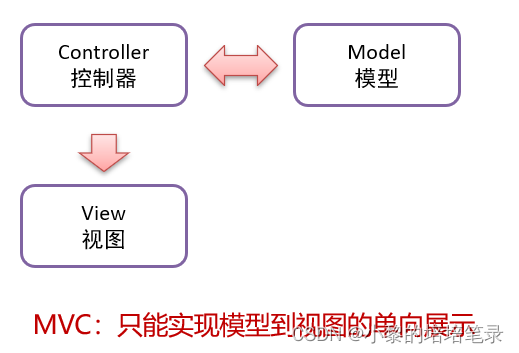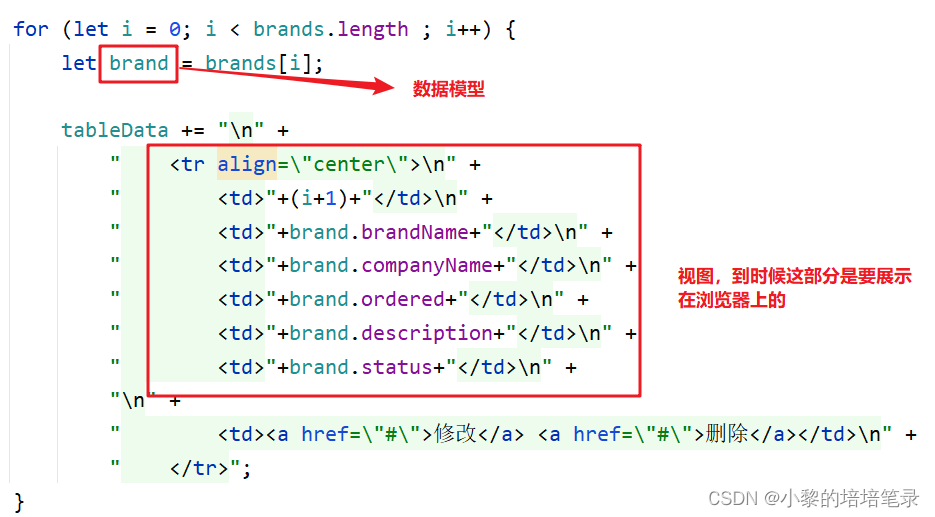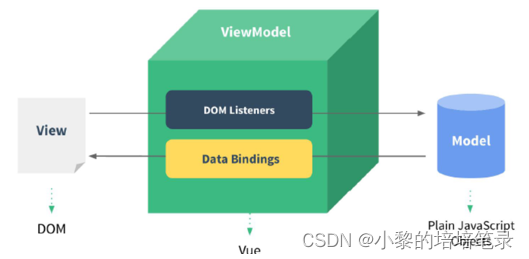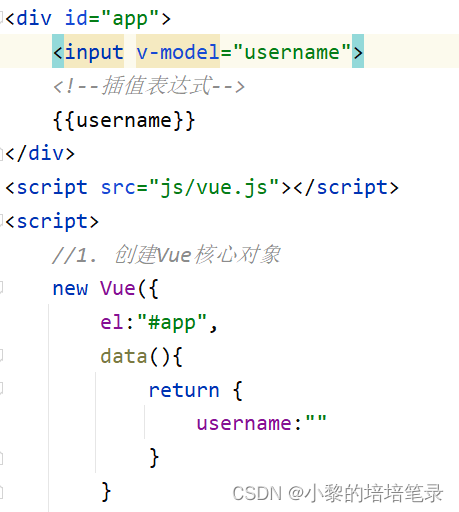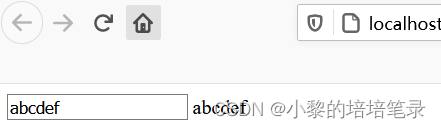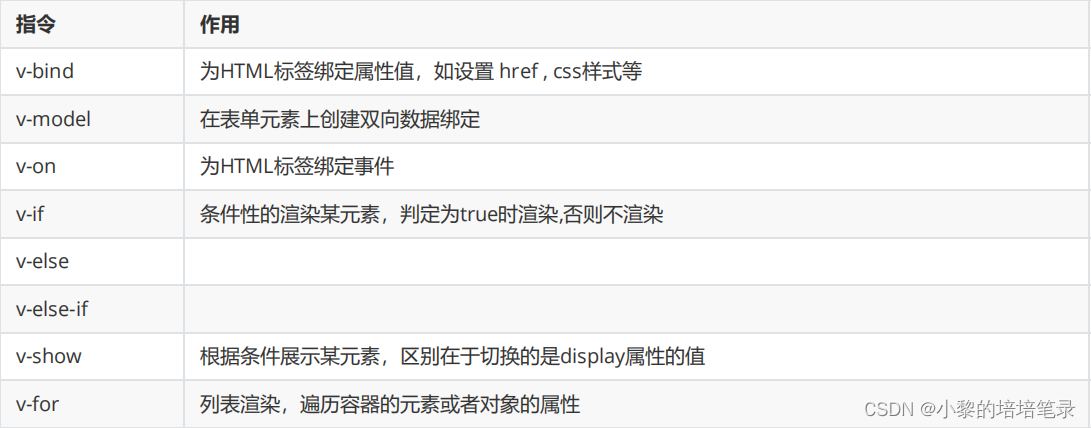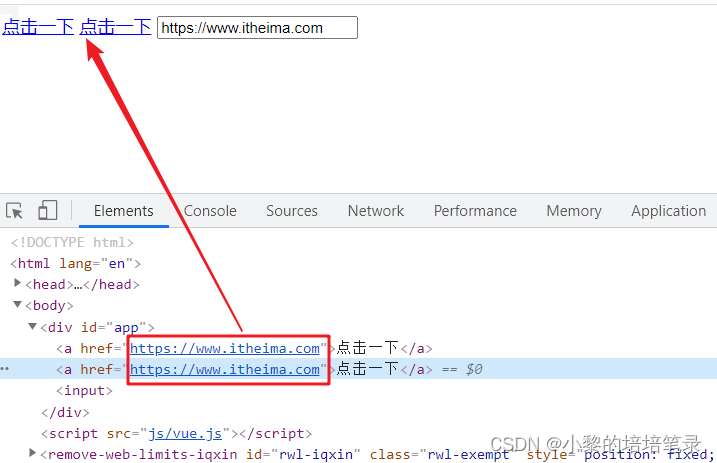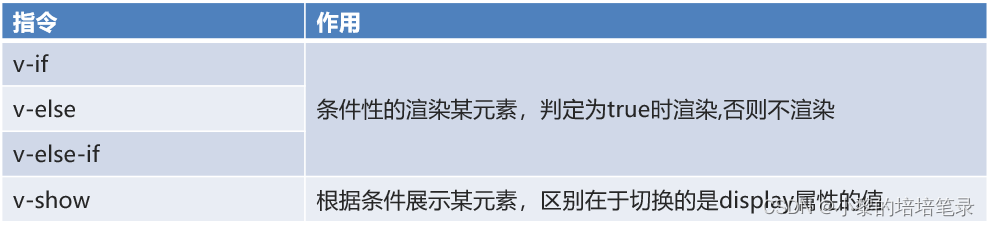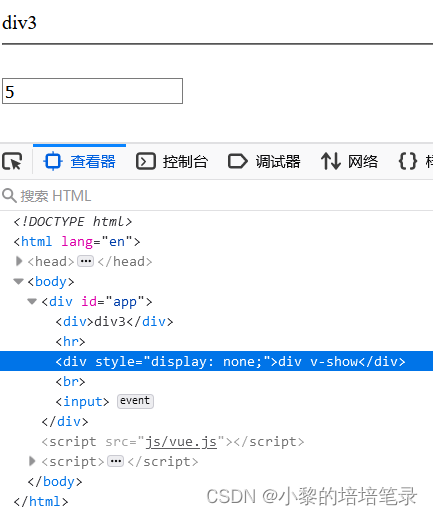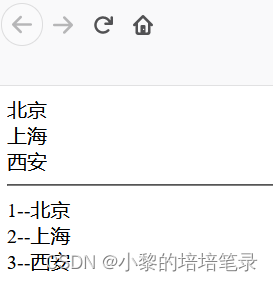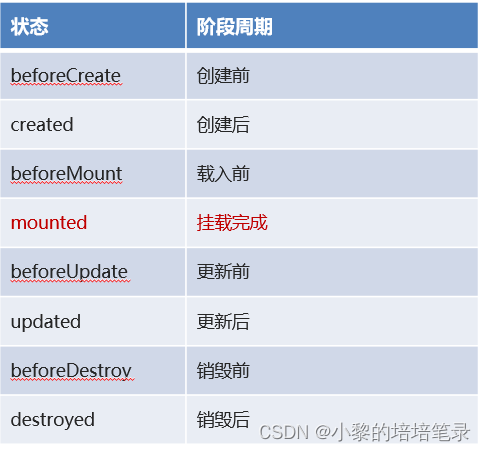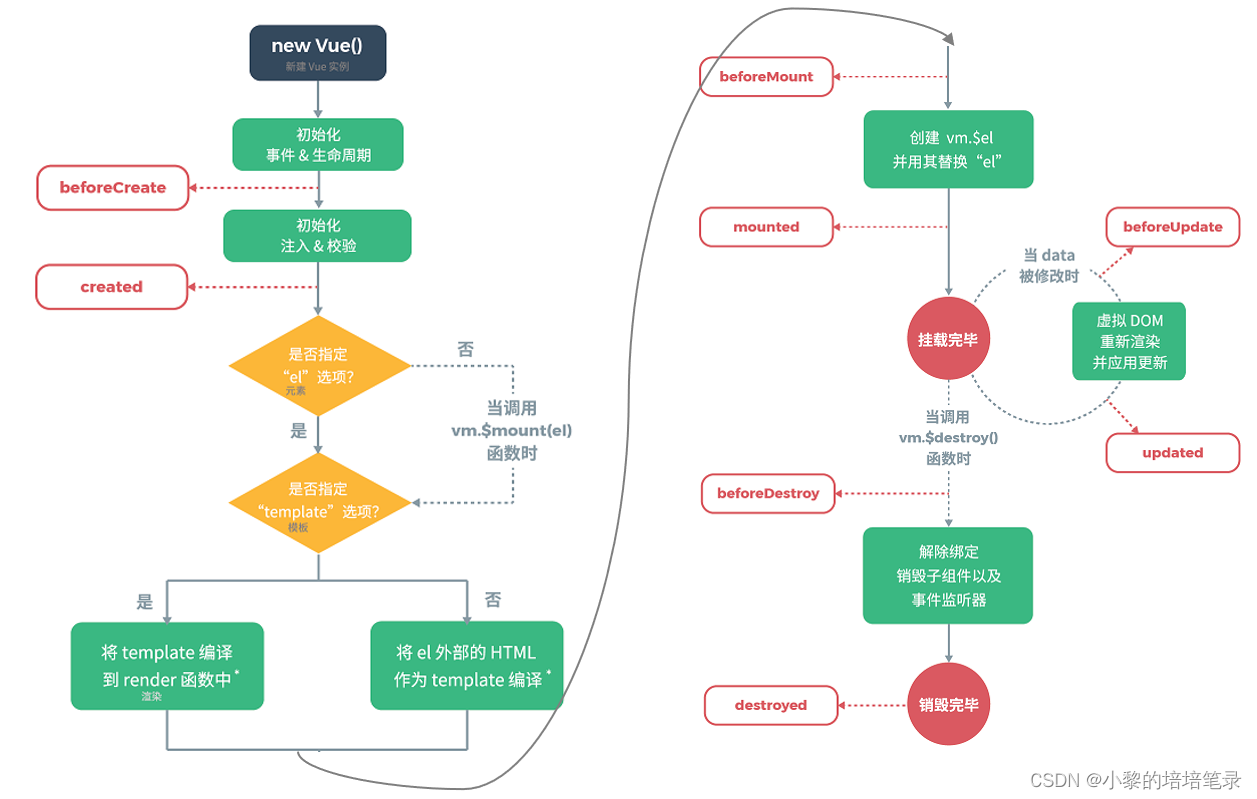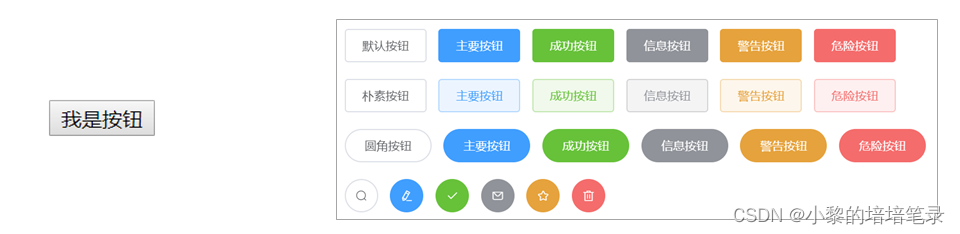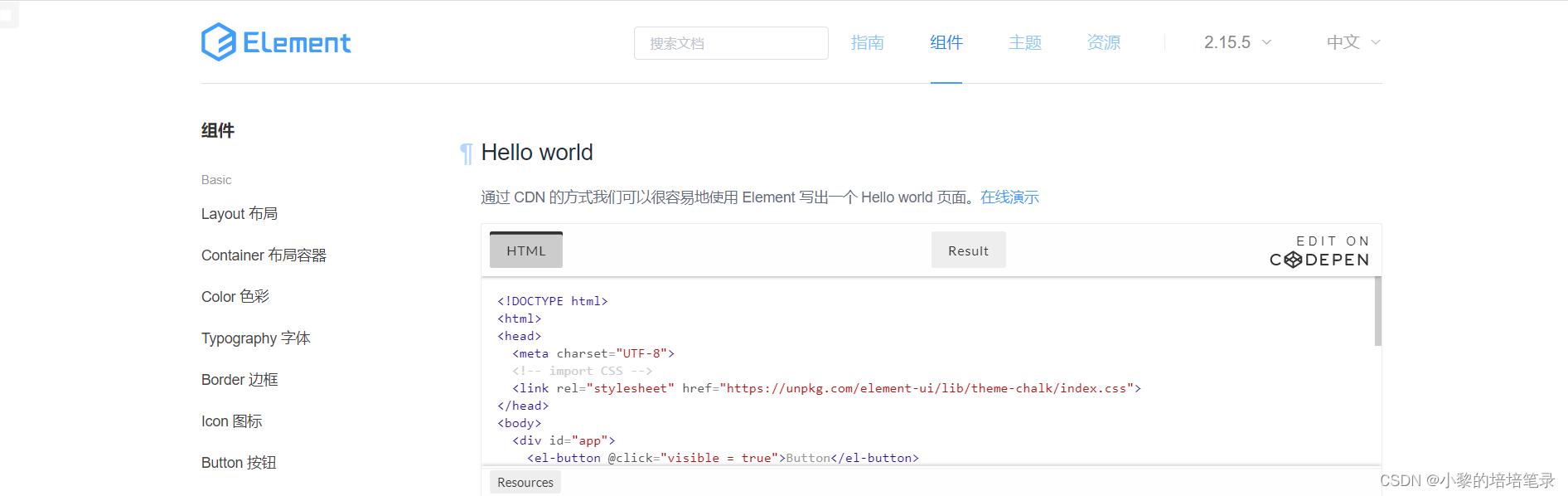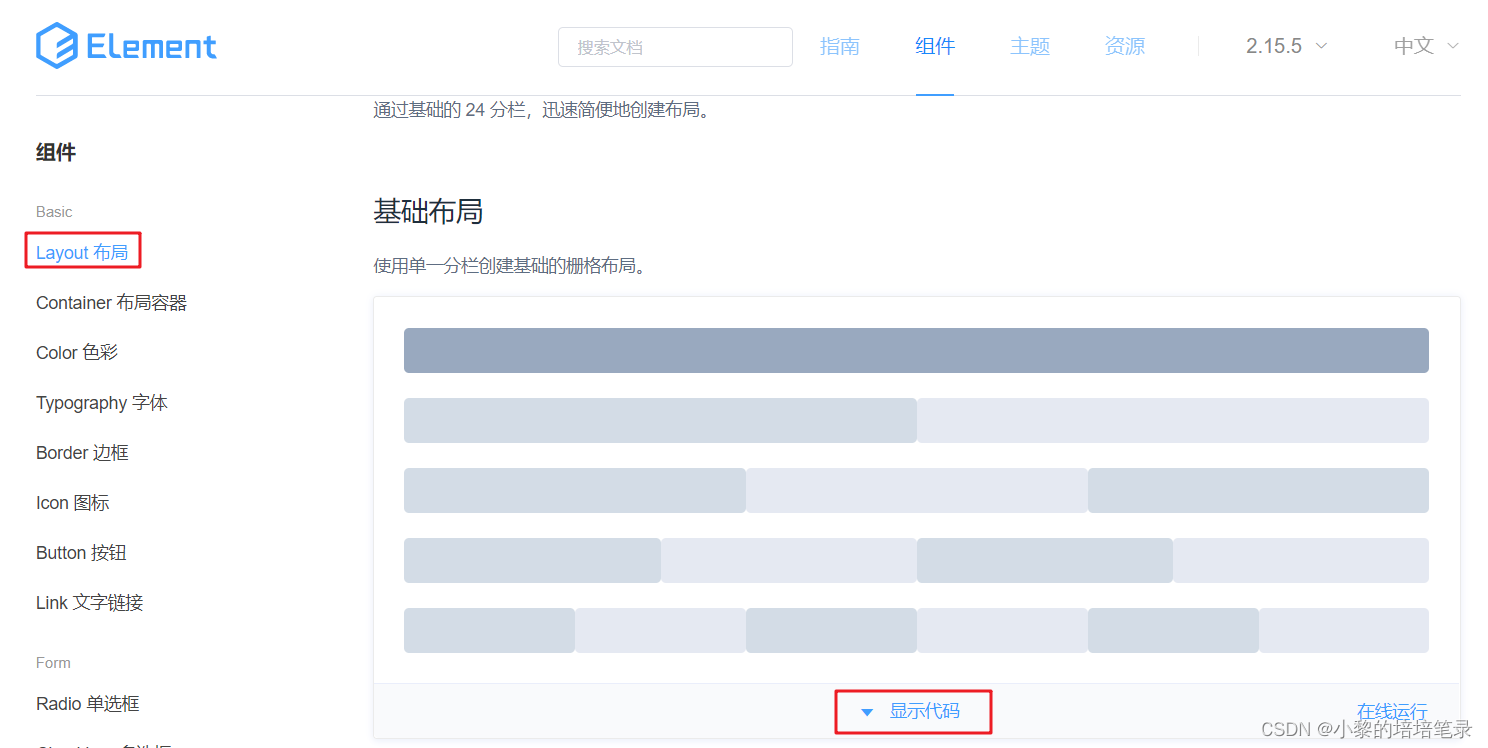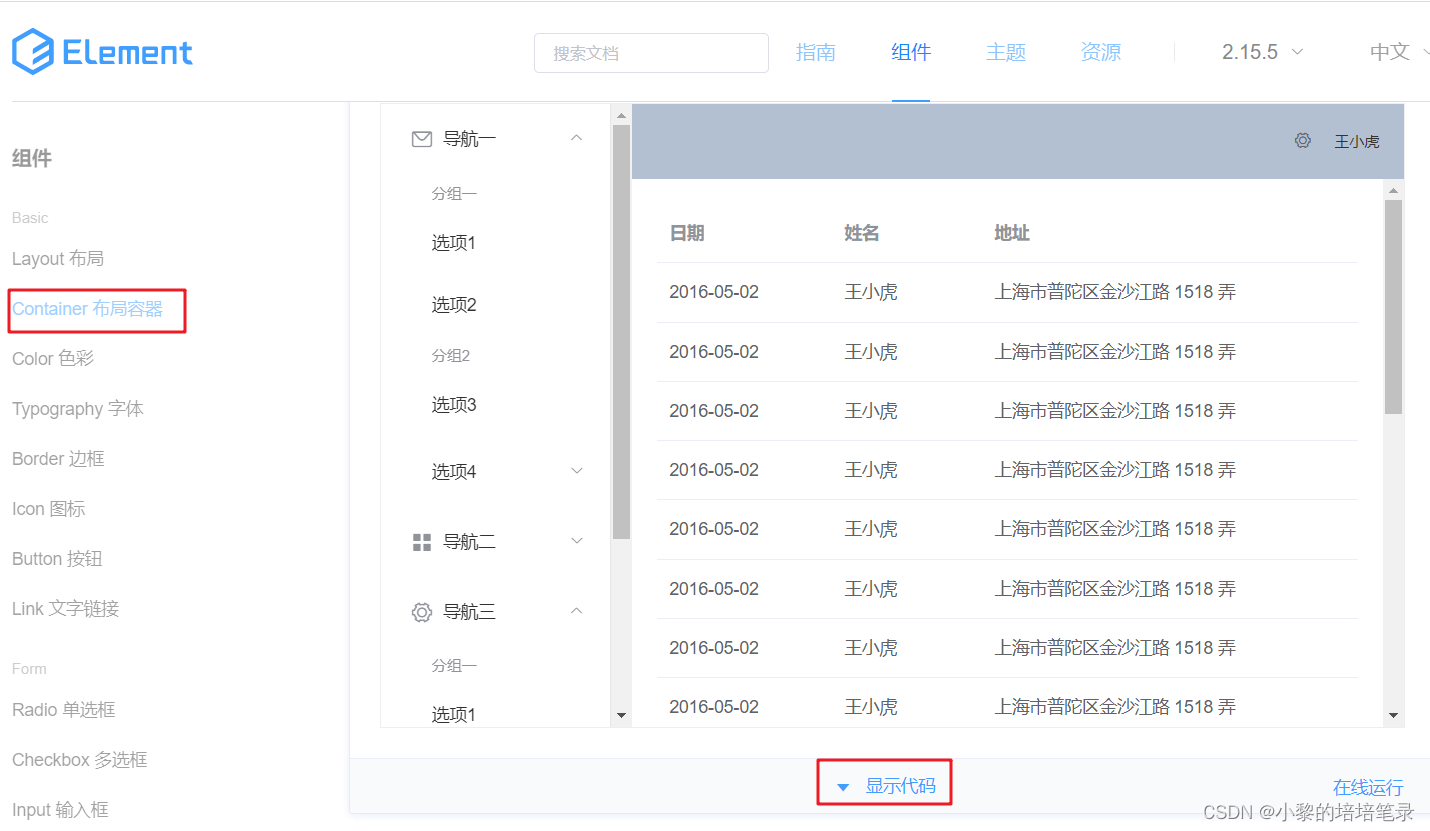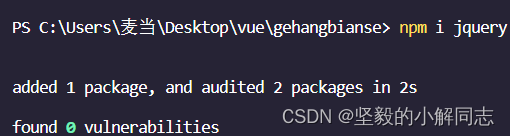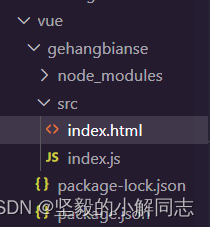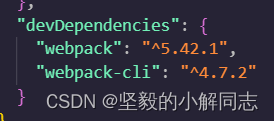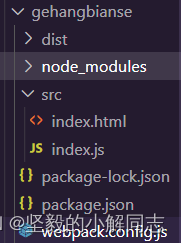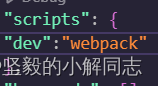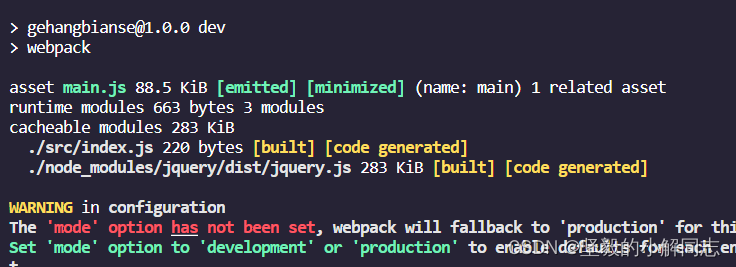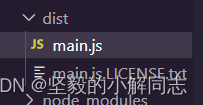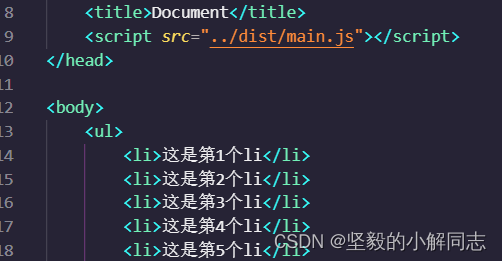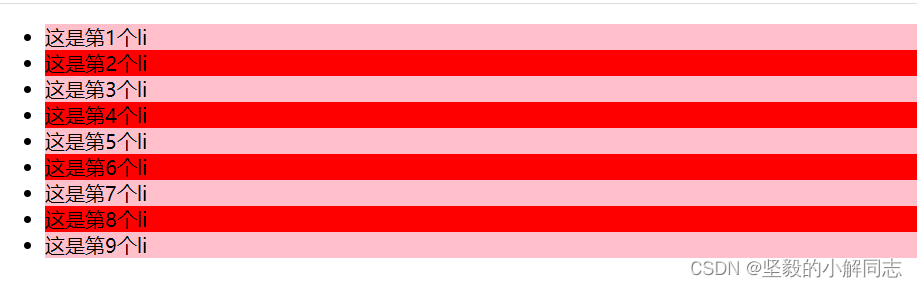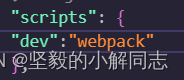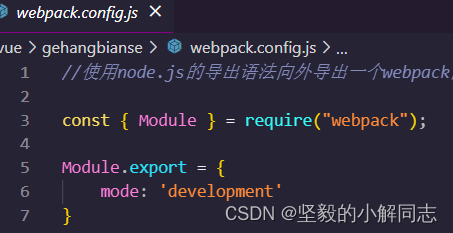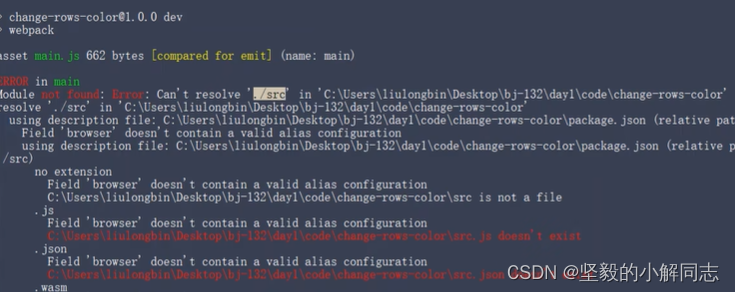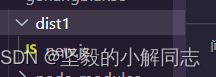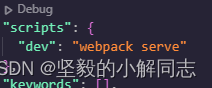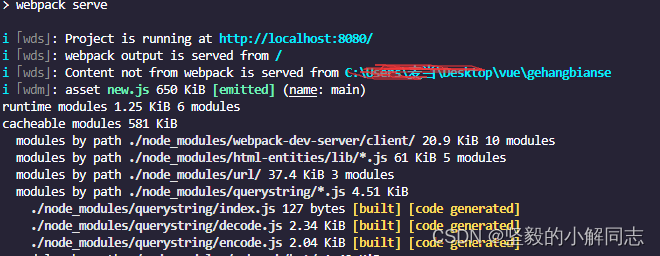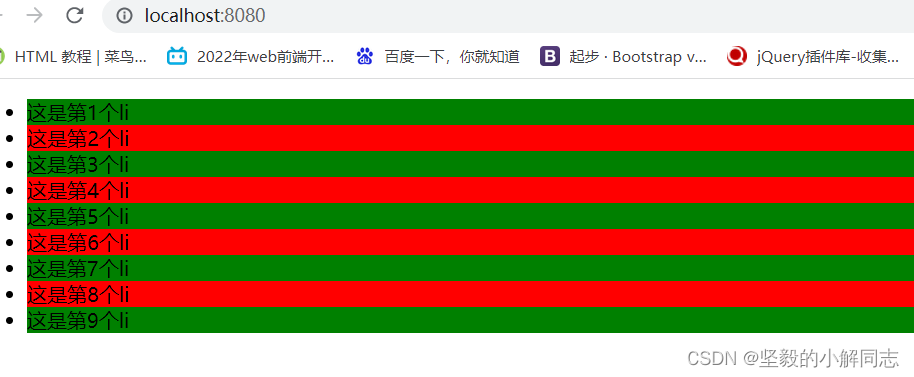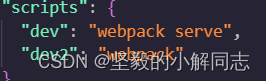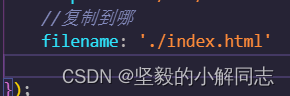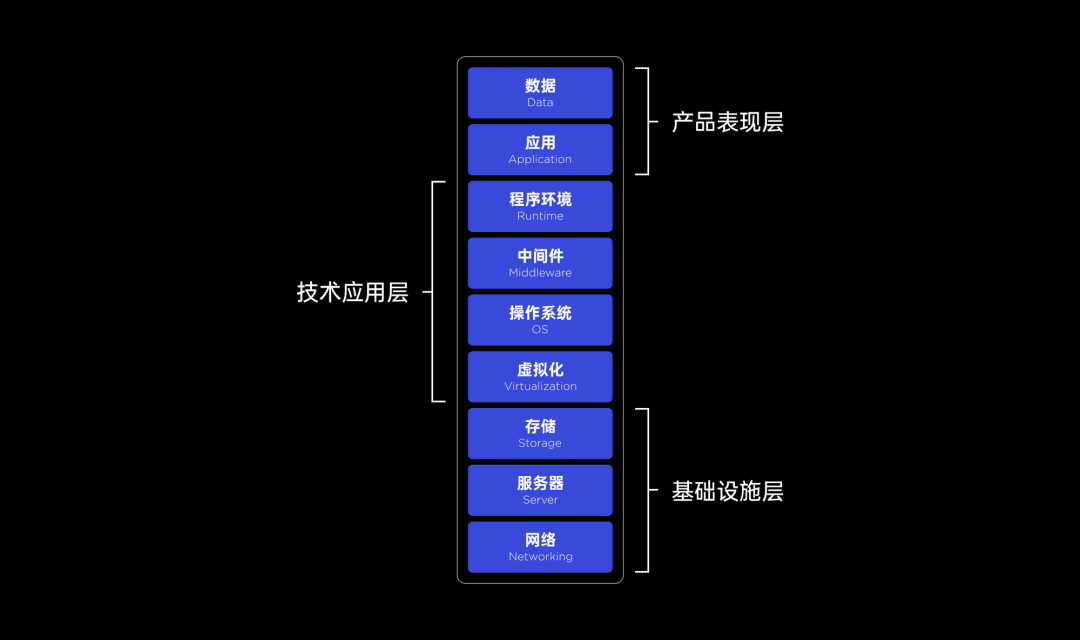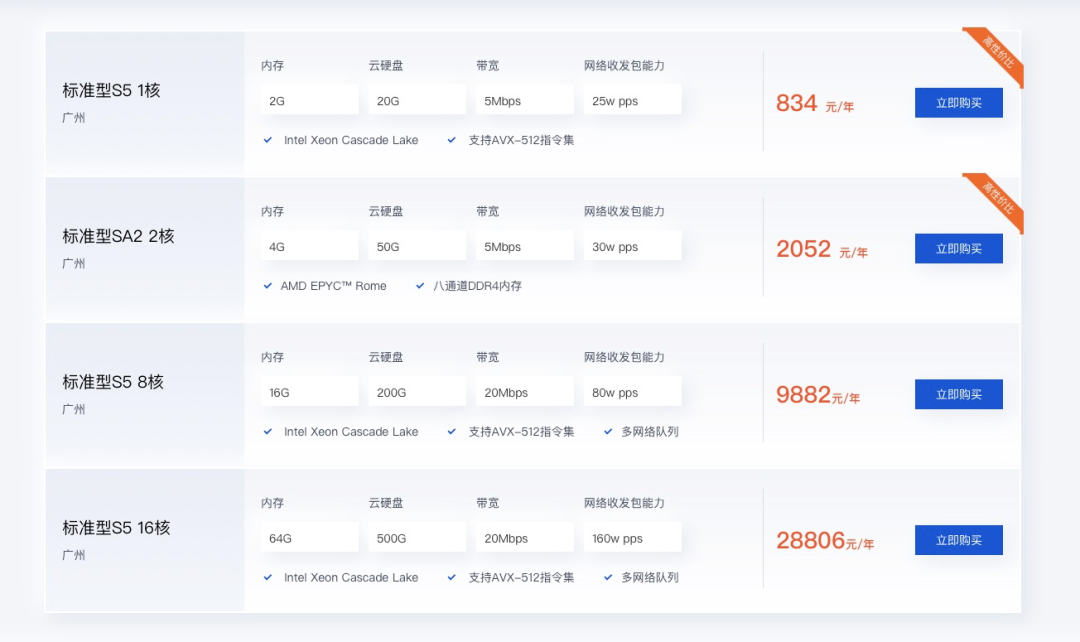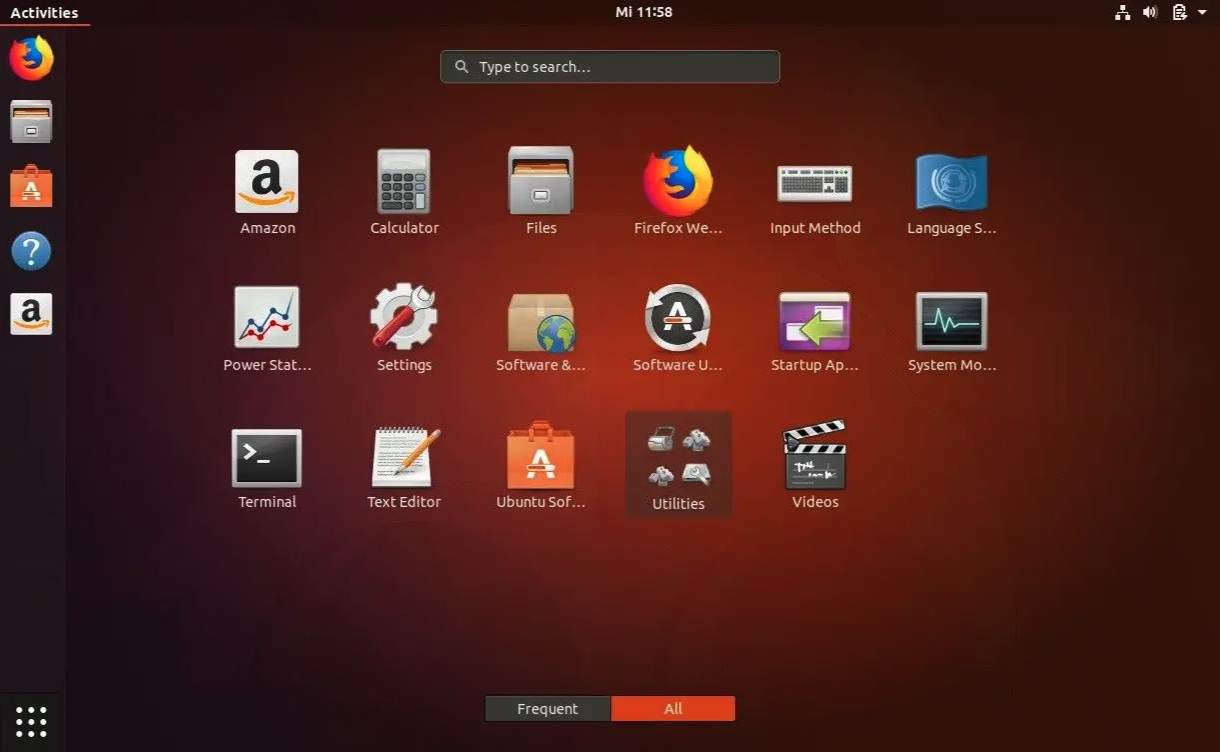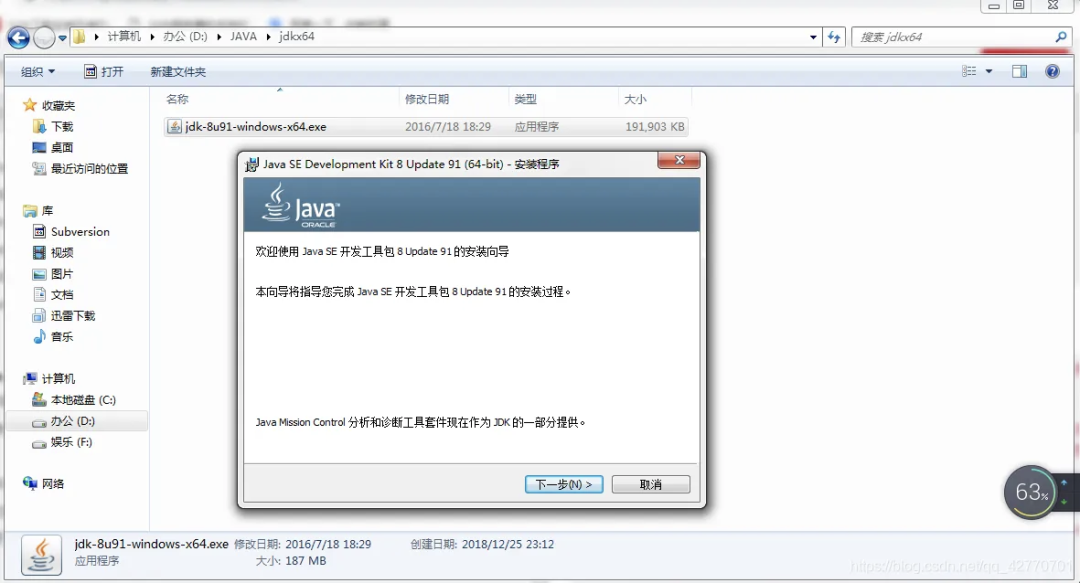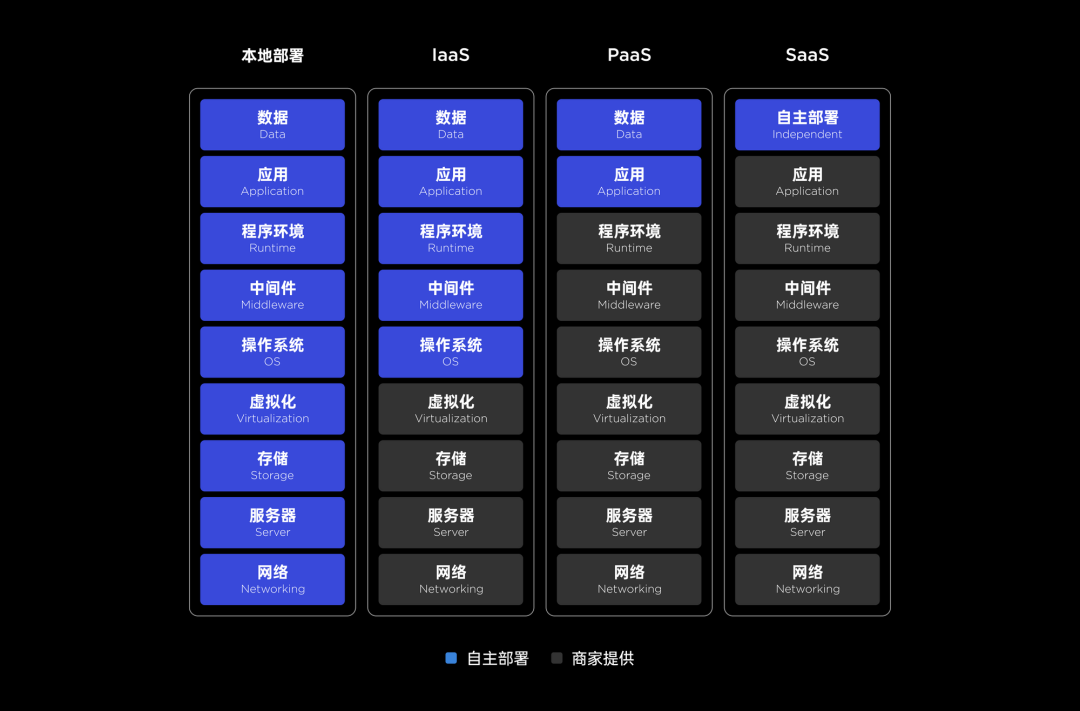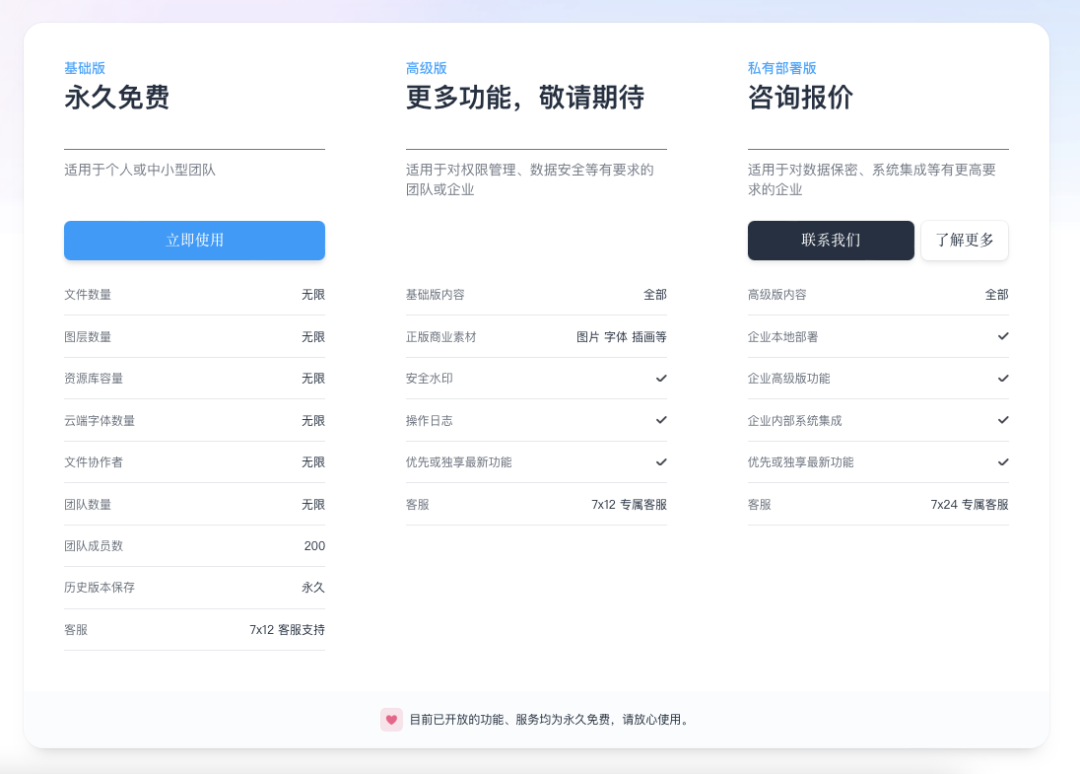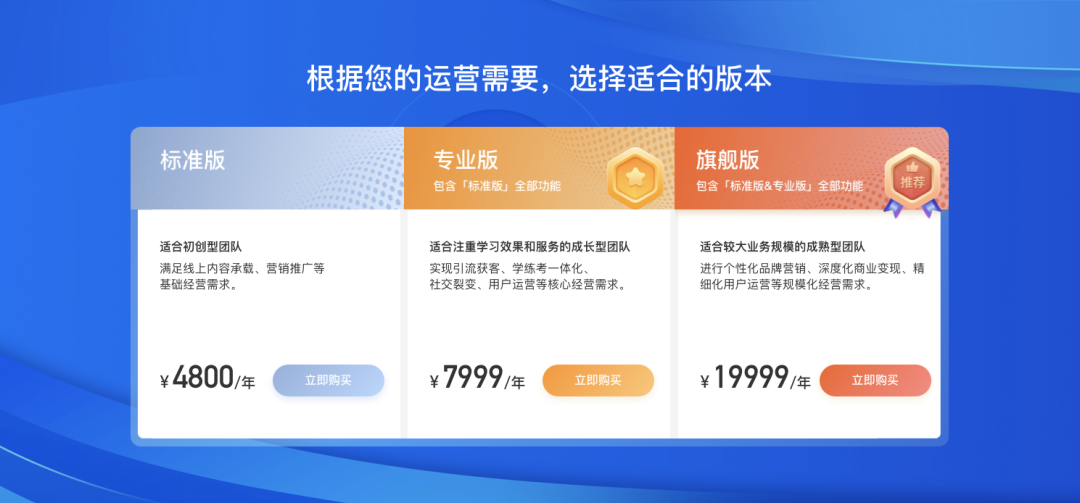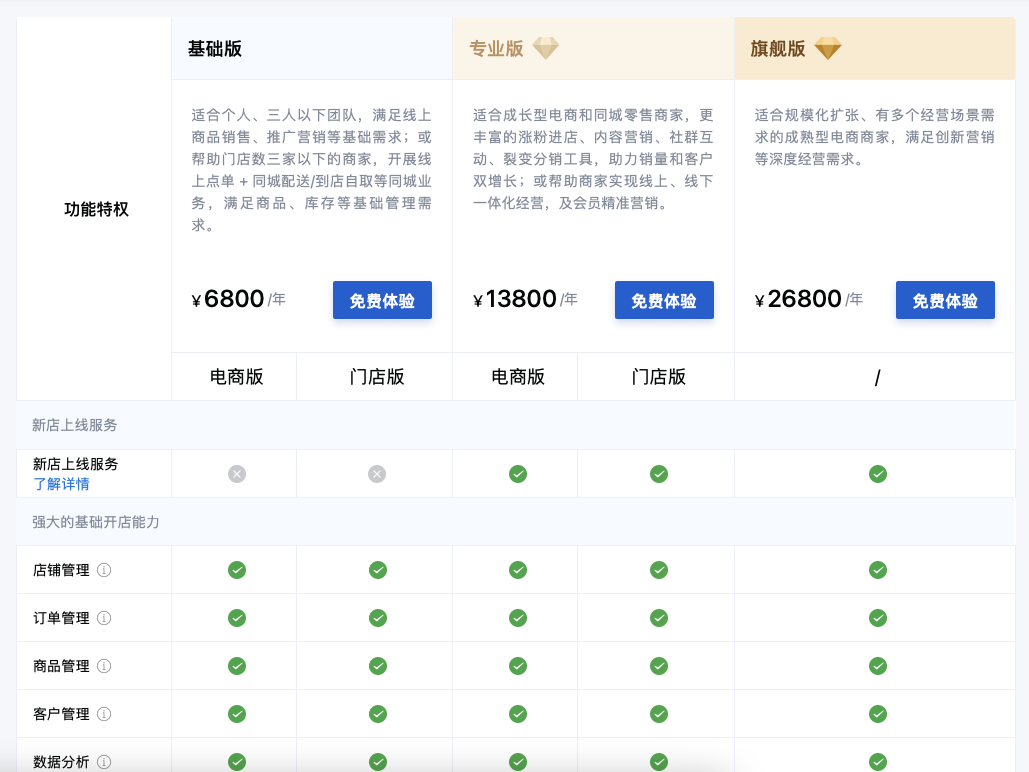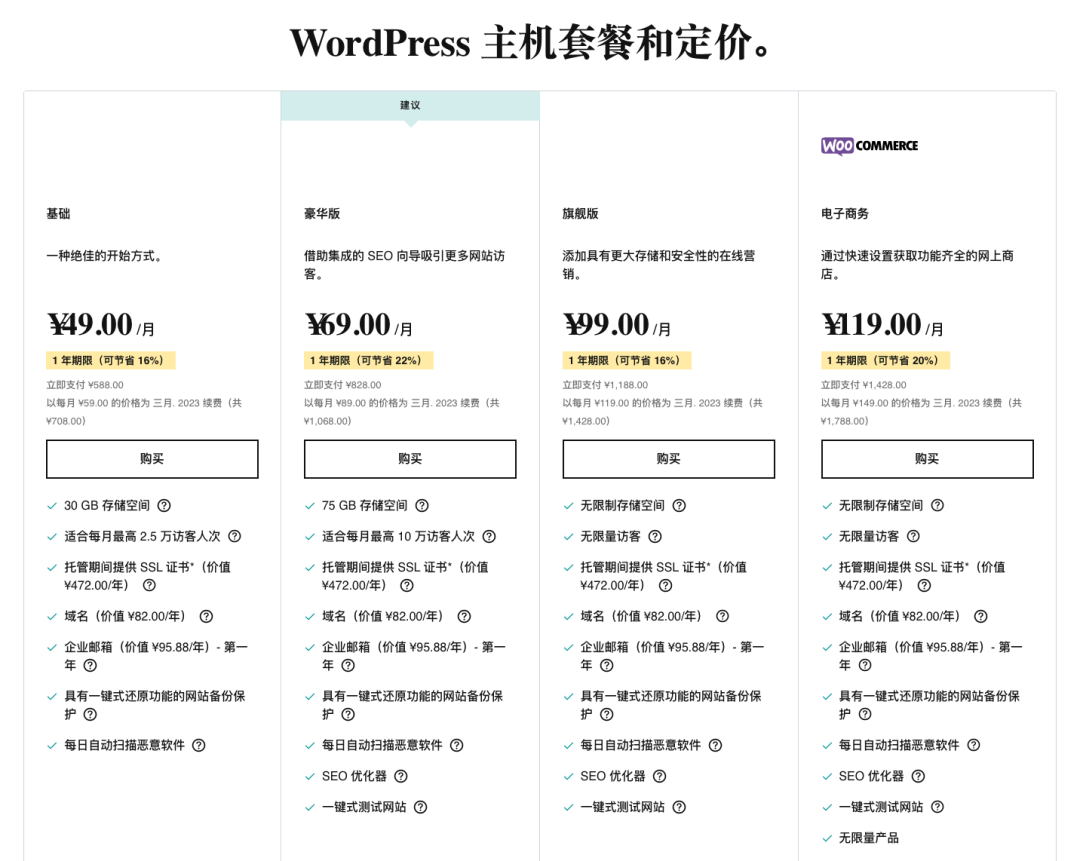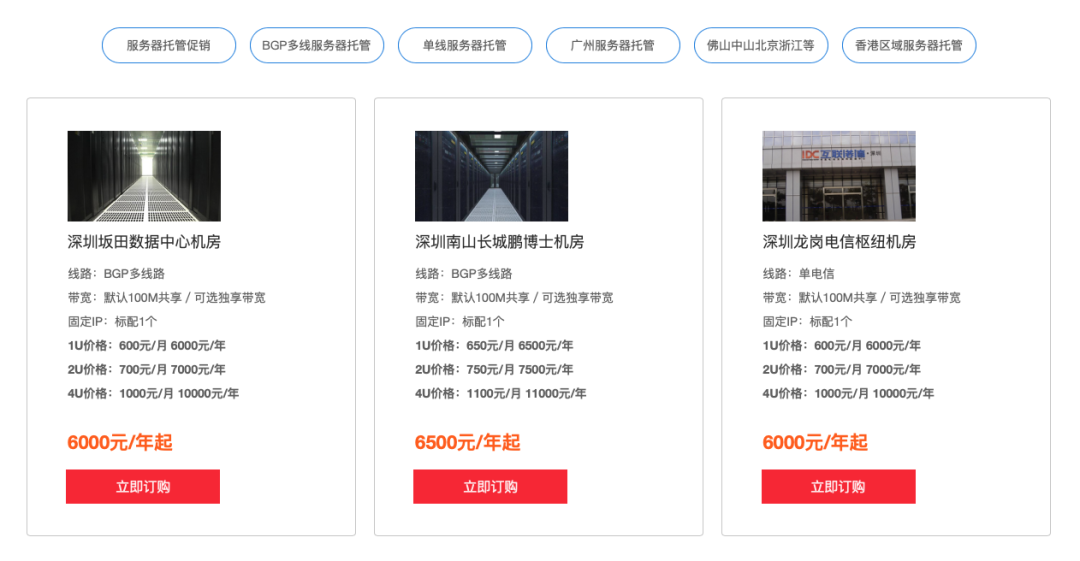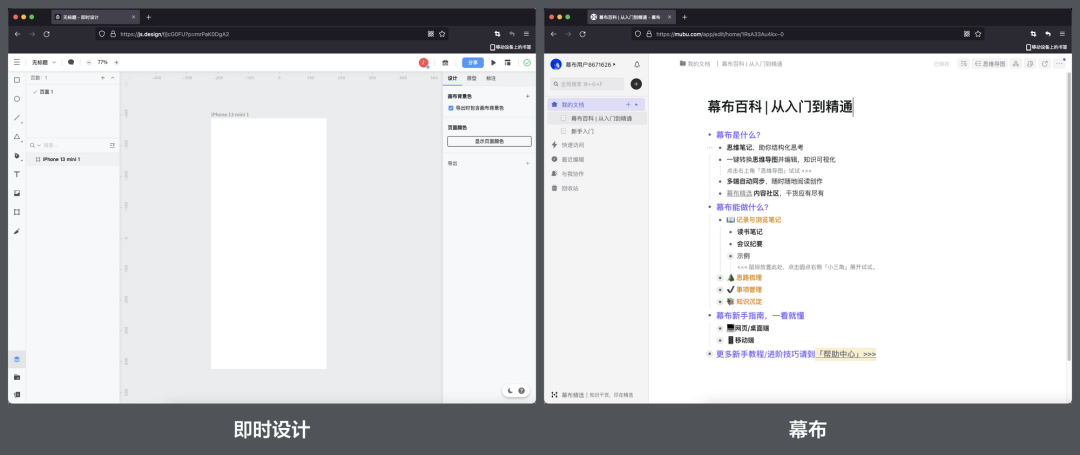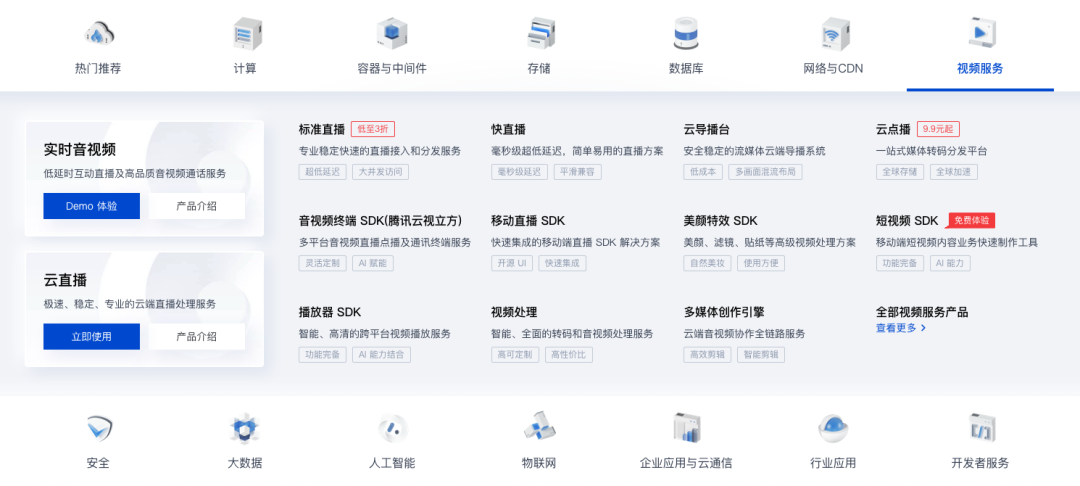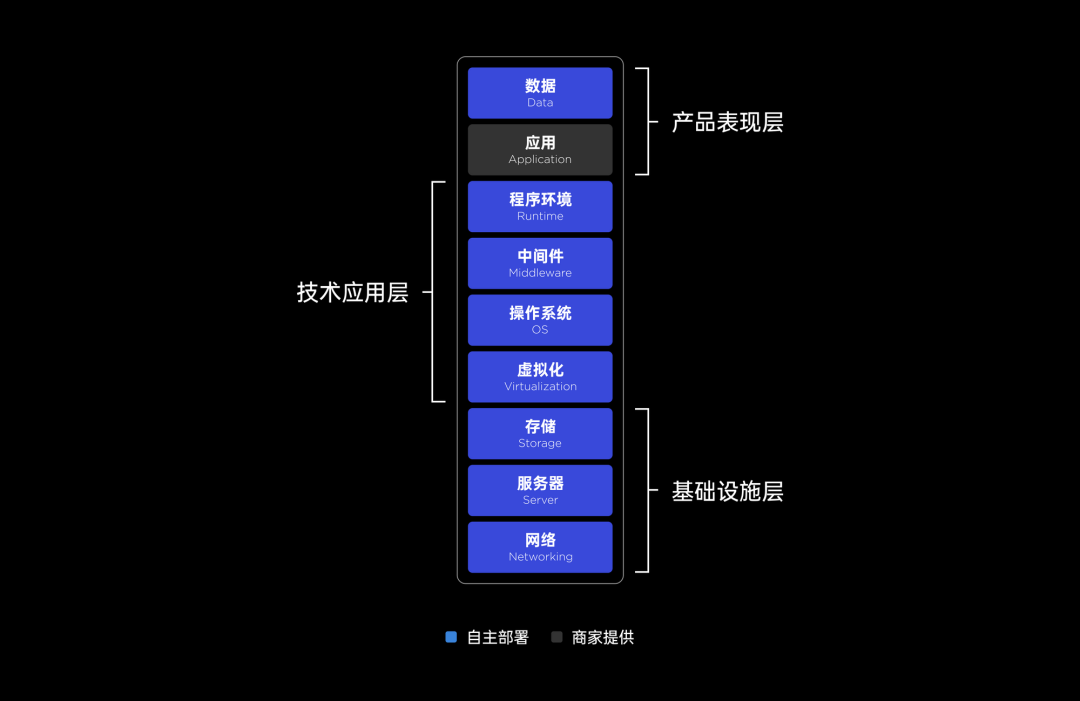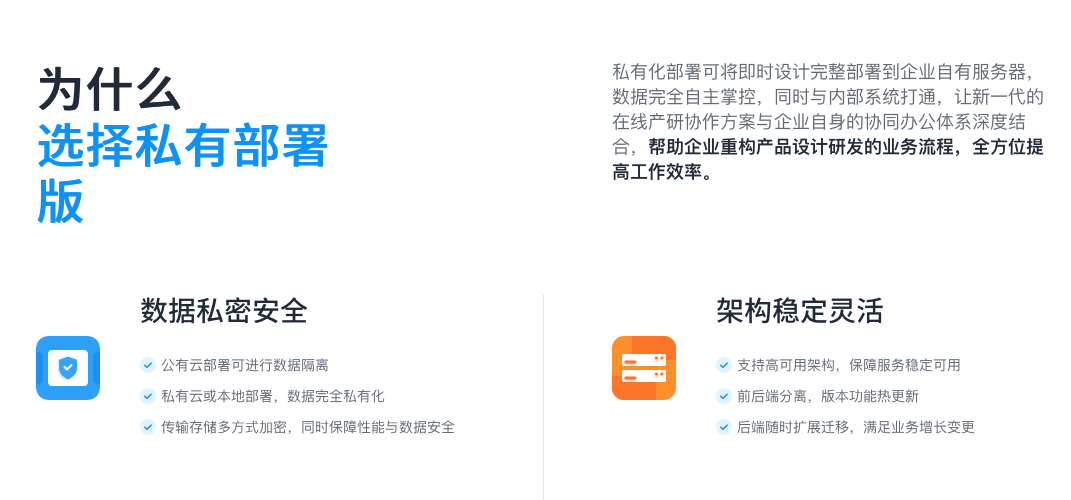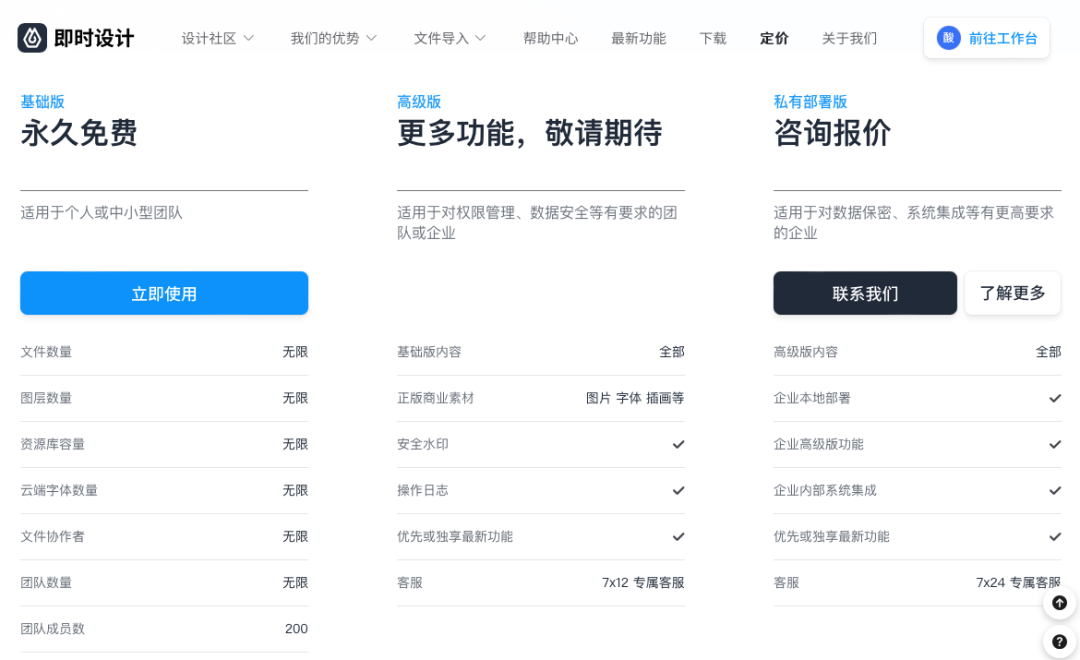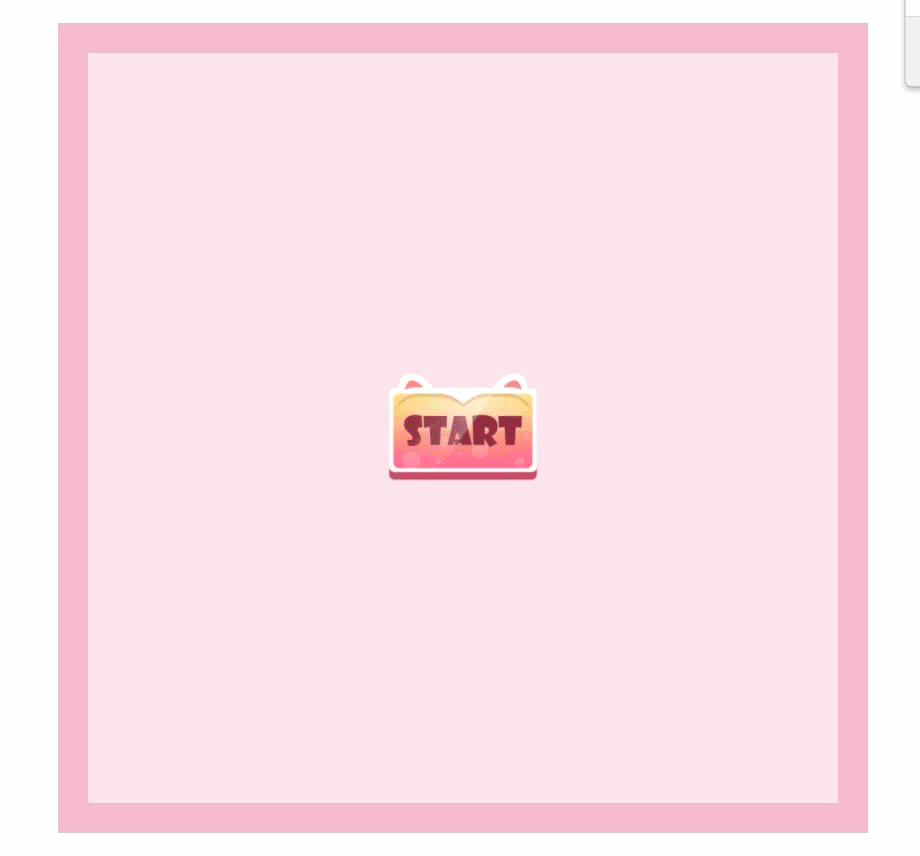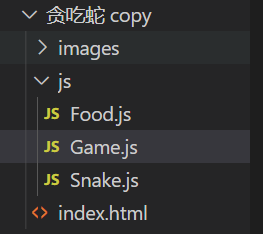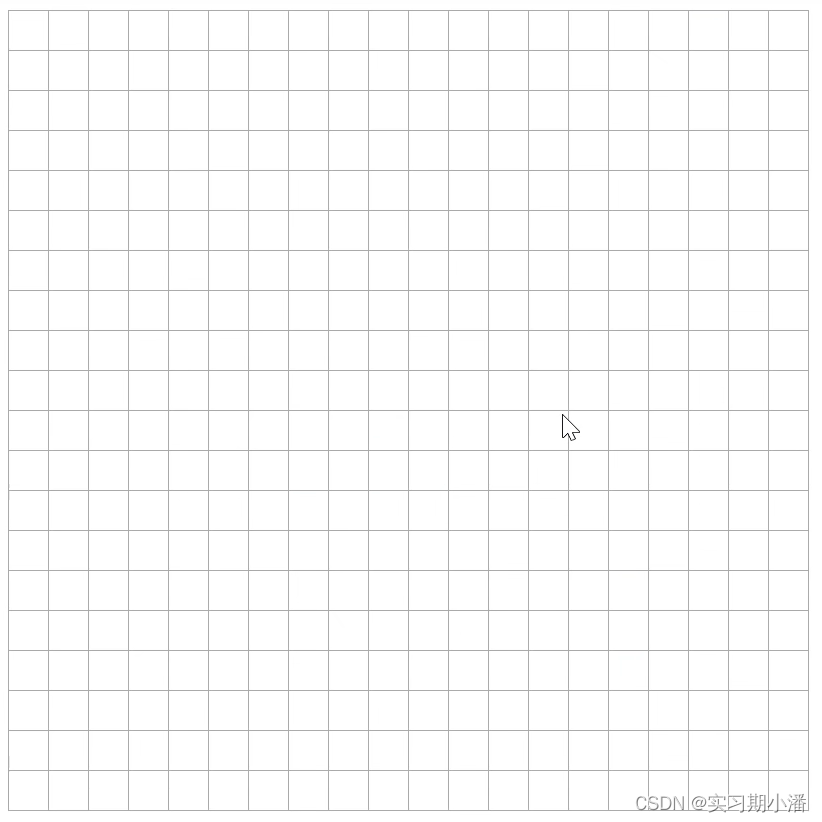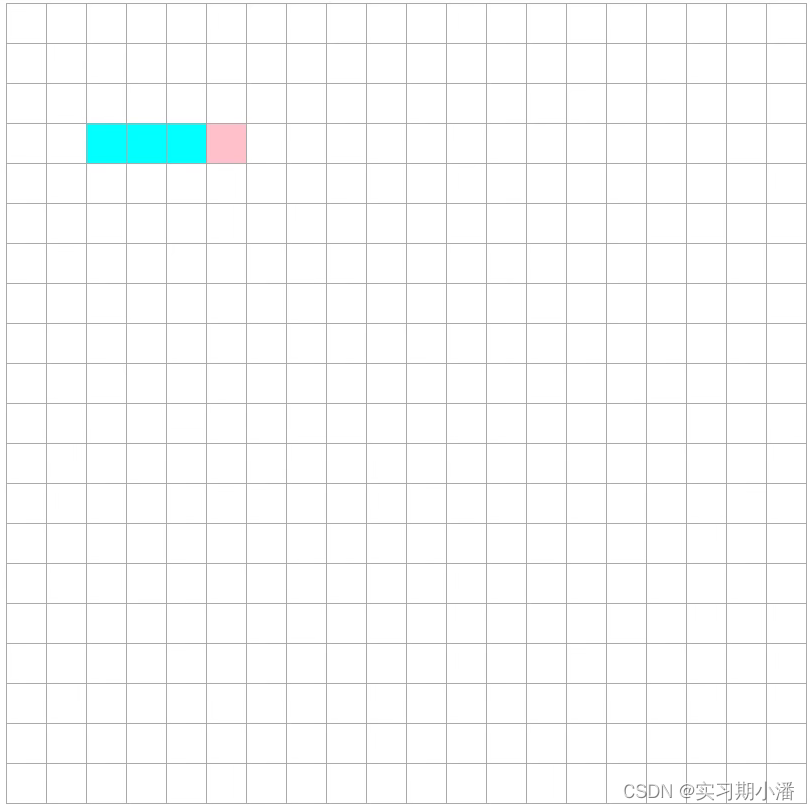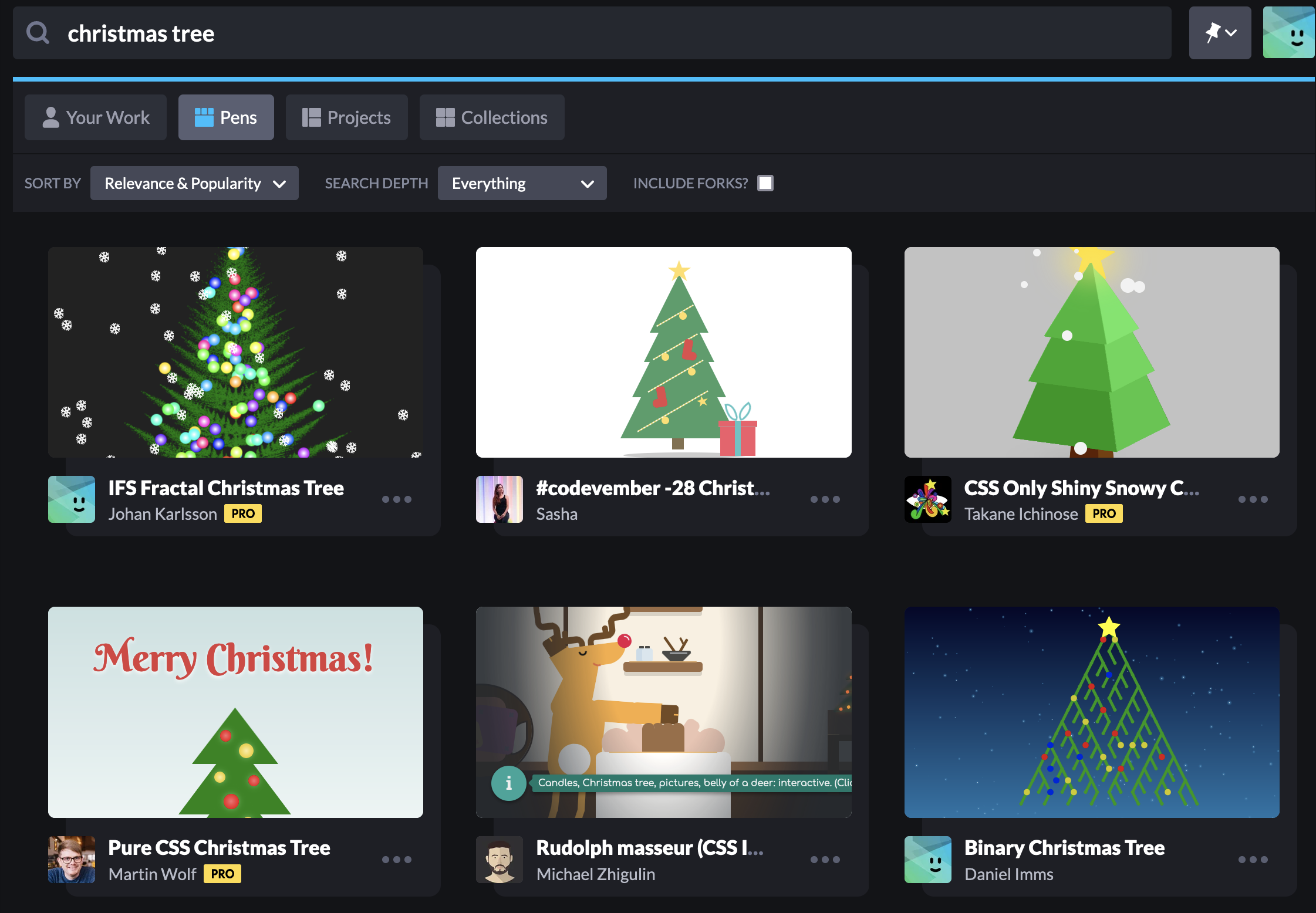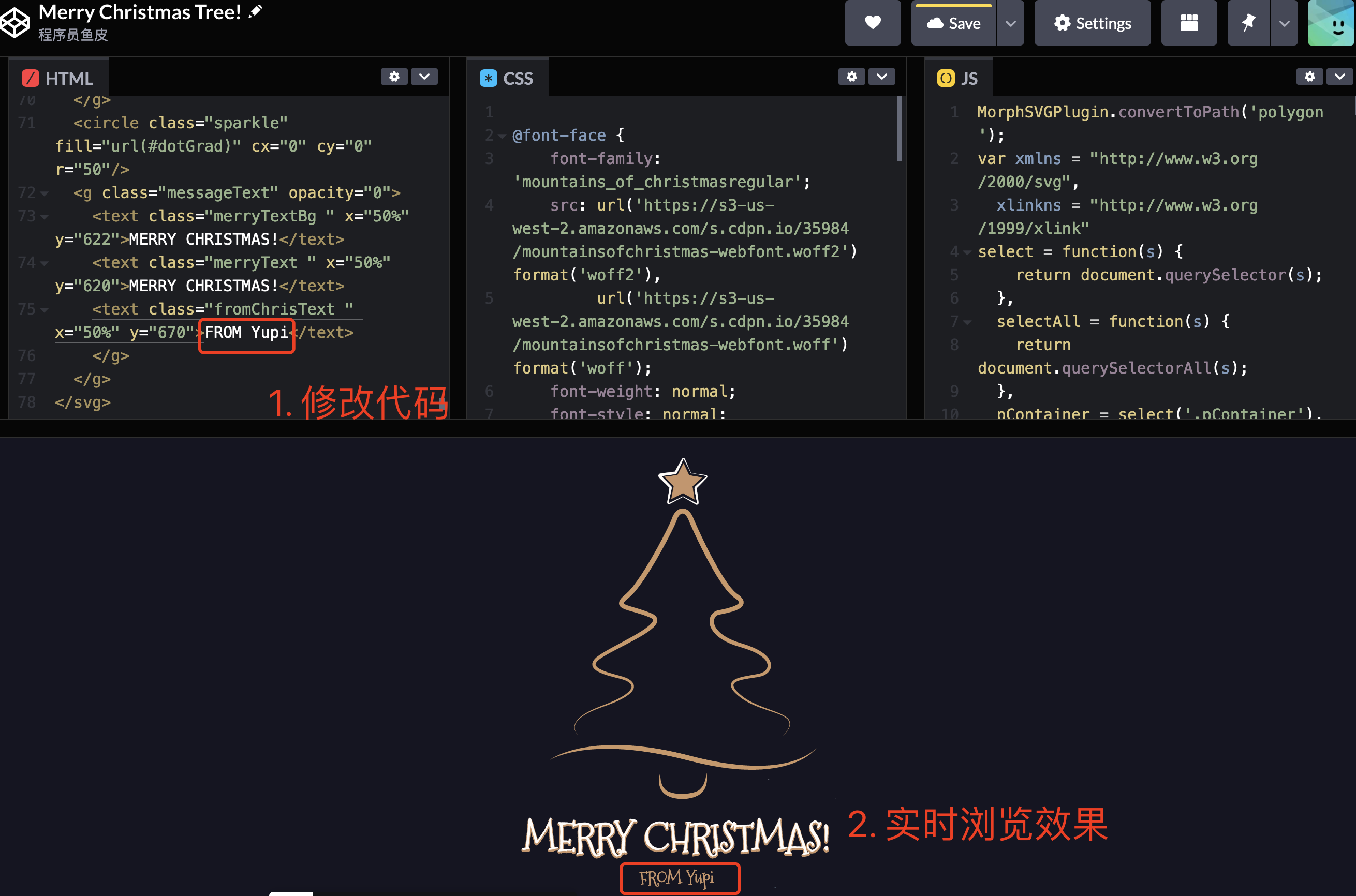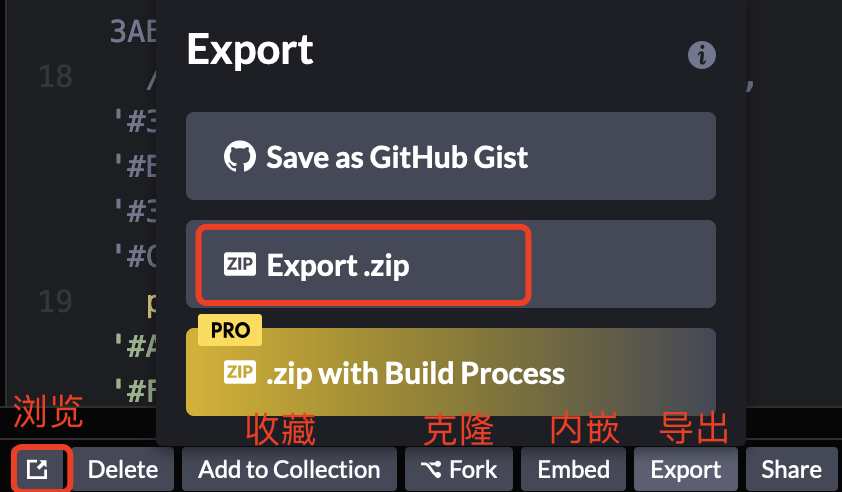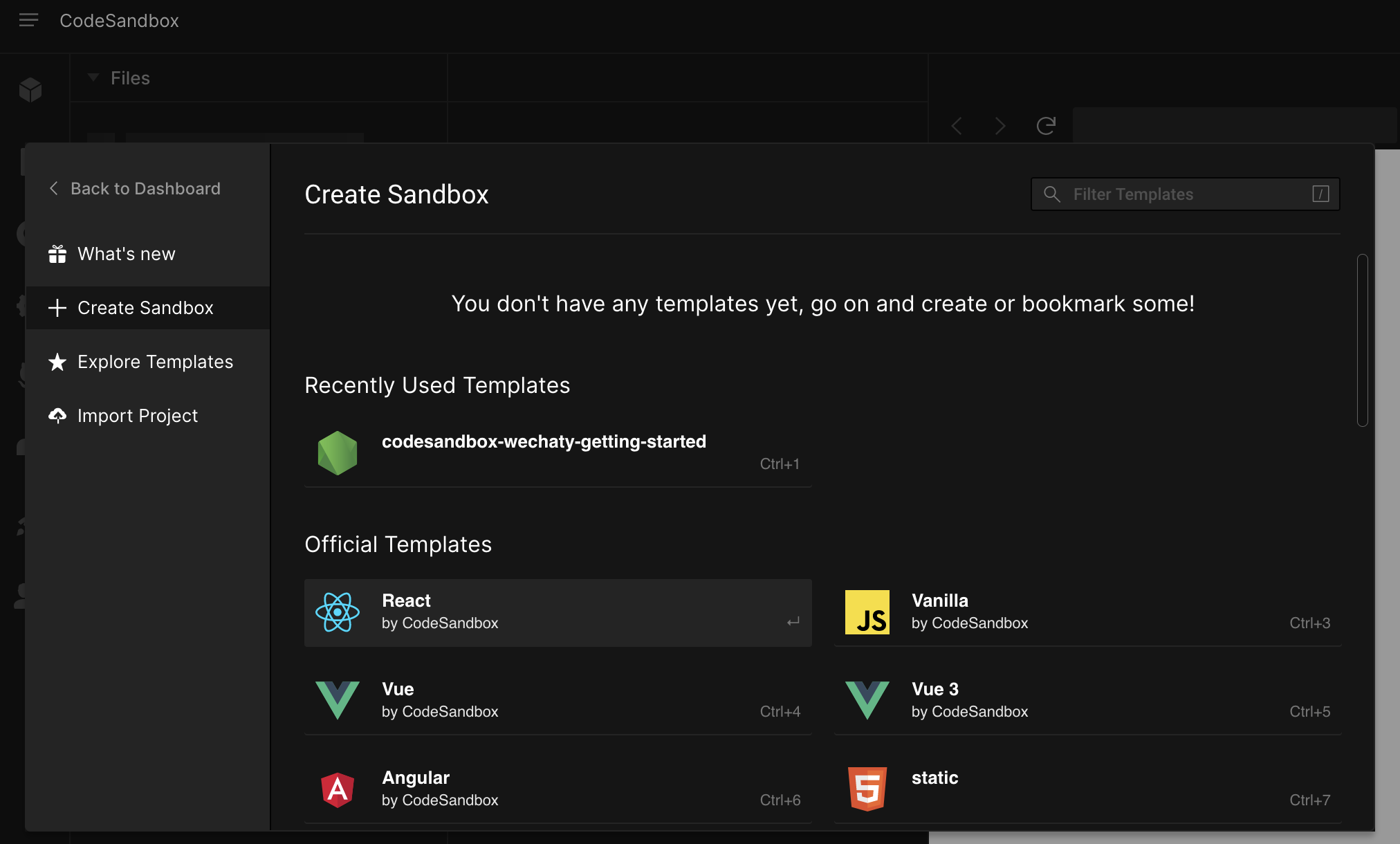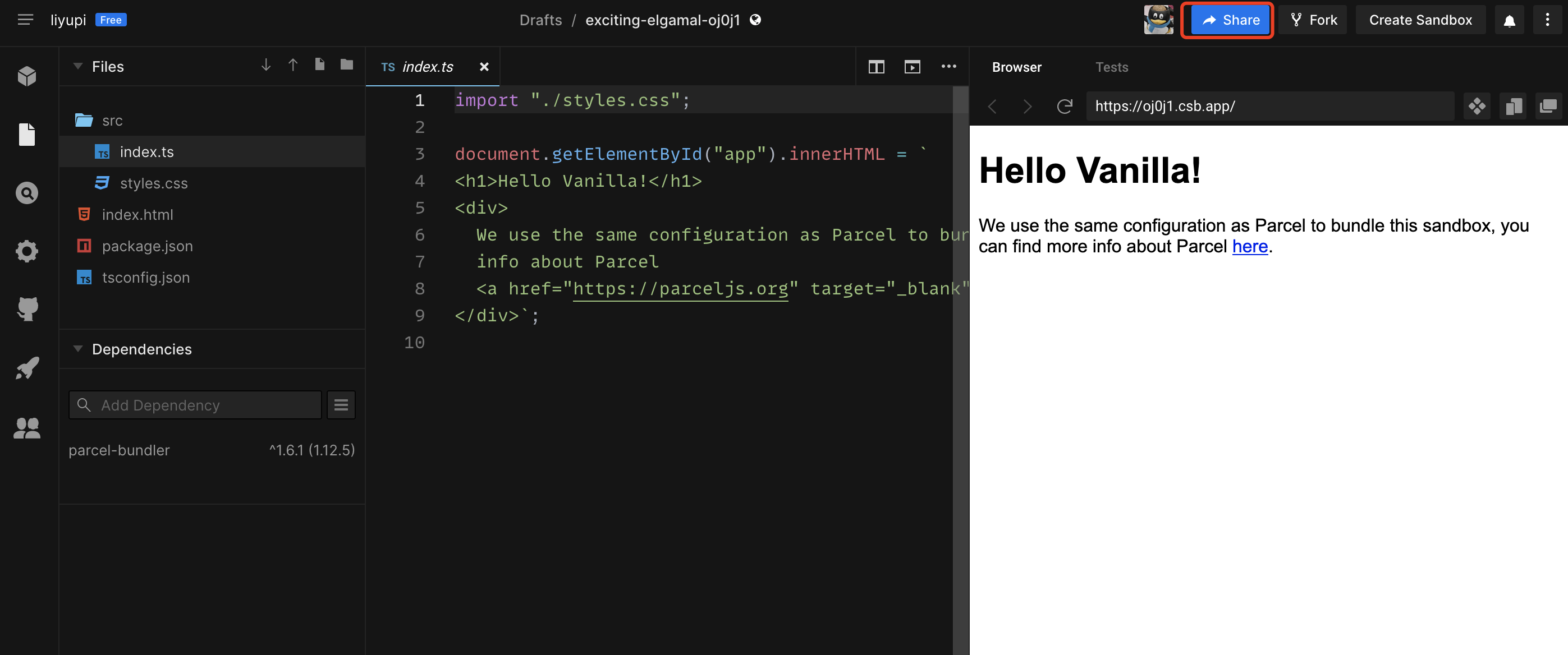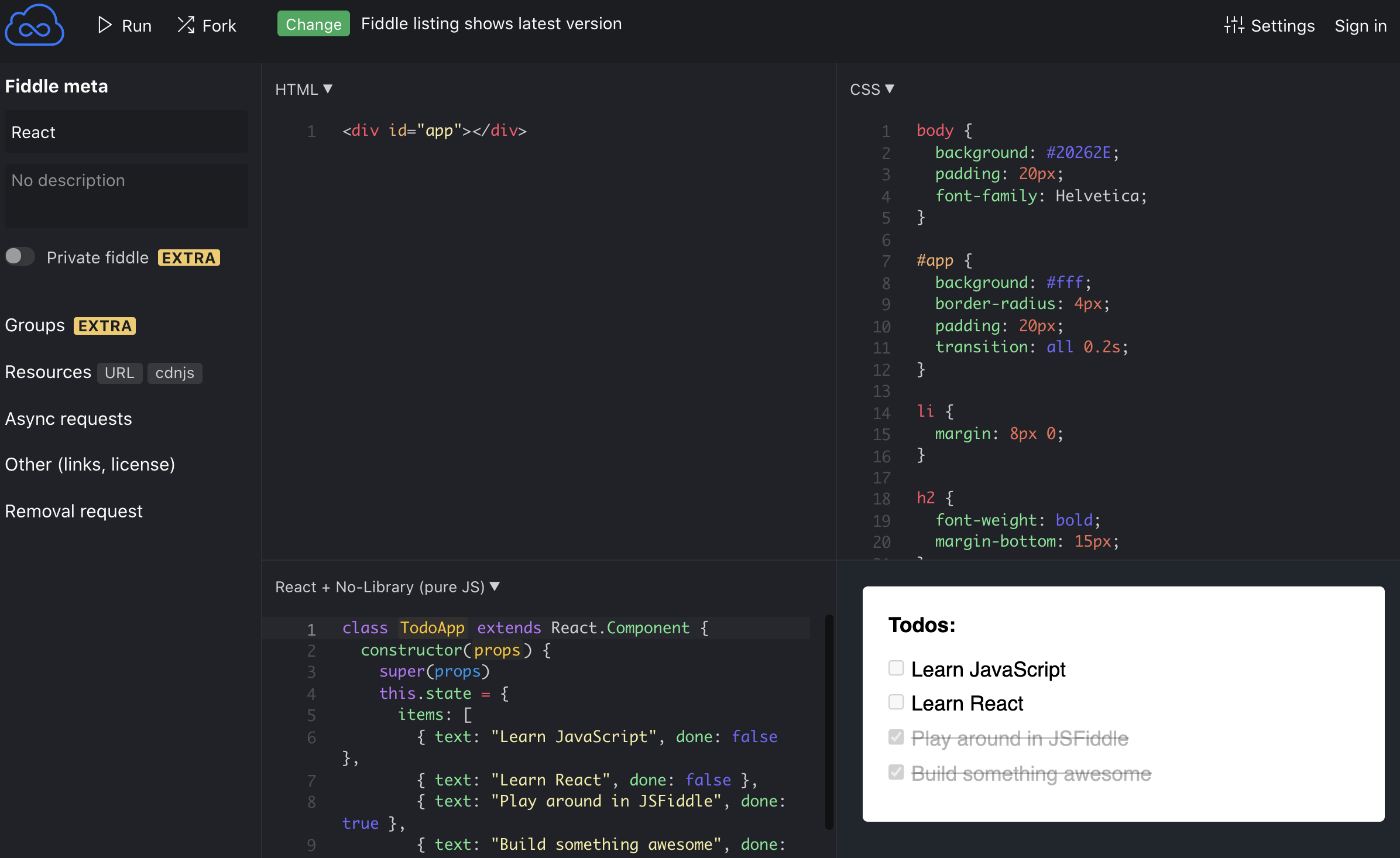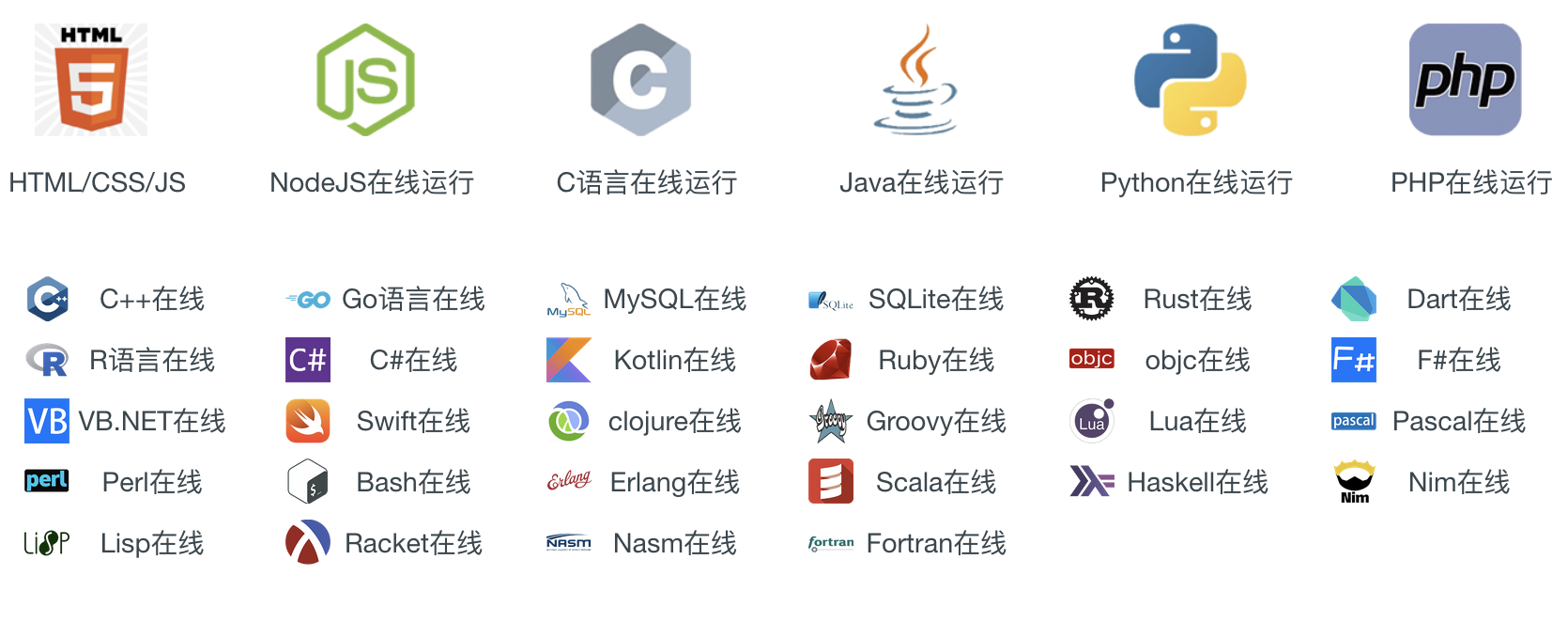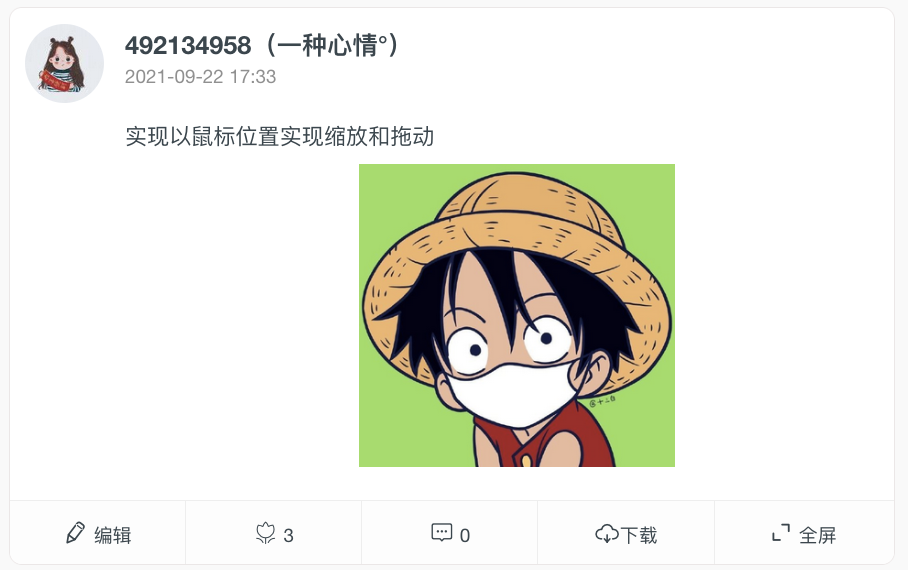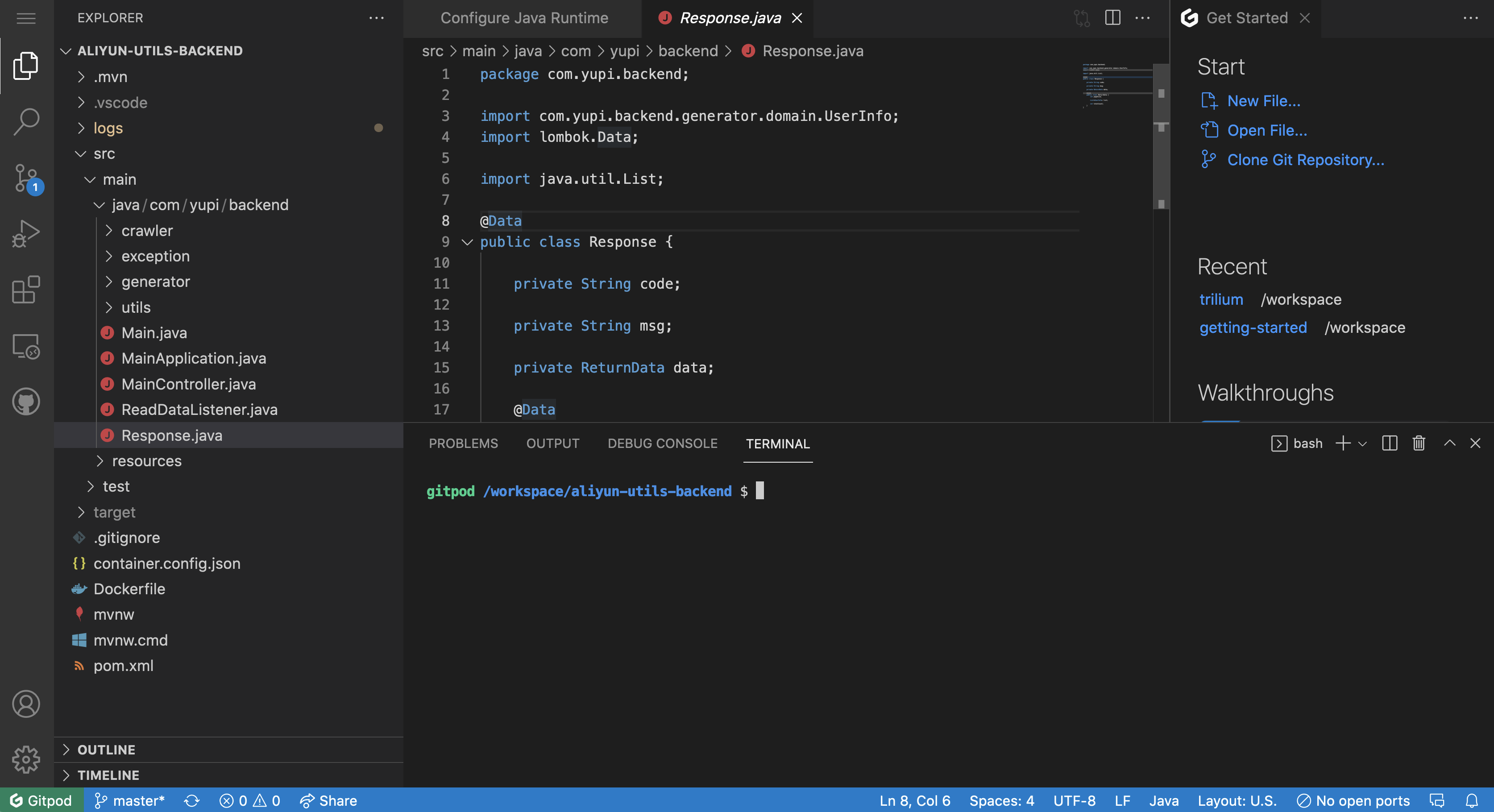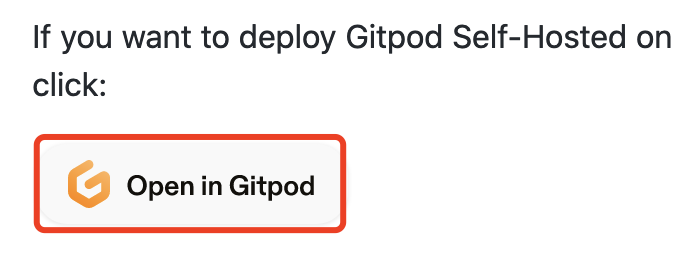有了解和學習 B 端的同學必然都聽說過 SaaS 這個詞,這在 B 端行業是個非常重要的產品形式和分支�����。
雖然它重要�,但新手對這東西的理解充滿了讓人遺憾的扭曲。比如常見的誤解式提問��,Saas 應該怎么設計�����?適用哪些設計風格��?
……
所以我從最底層的技術層面��,來解析 Saas 到底是什么���,在未來你再也不用擔心對這個詞匯一知半解���,無法正常參與業務討論了����。

講解什么是 Saas�����,或者剛剛圖例出現的 Paas��、laas 是什么�����,首先要認識一個問題�����,一個需要聯網的軟件��,是如何落地的���,需要哪些前提條件。
通常���,我們可以把一個普通的聯網產品要正式上線并使用����,需要滿足 9 個層級的條件,我們簡稱 “9層塔”�,分別是:
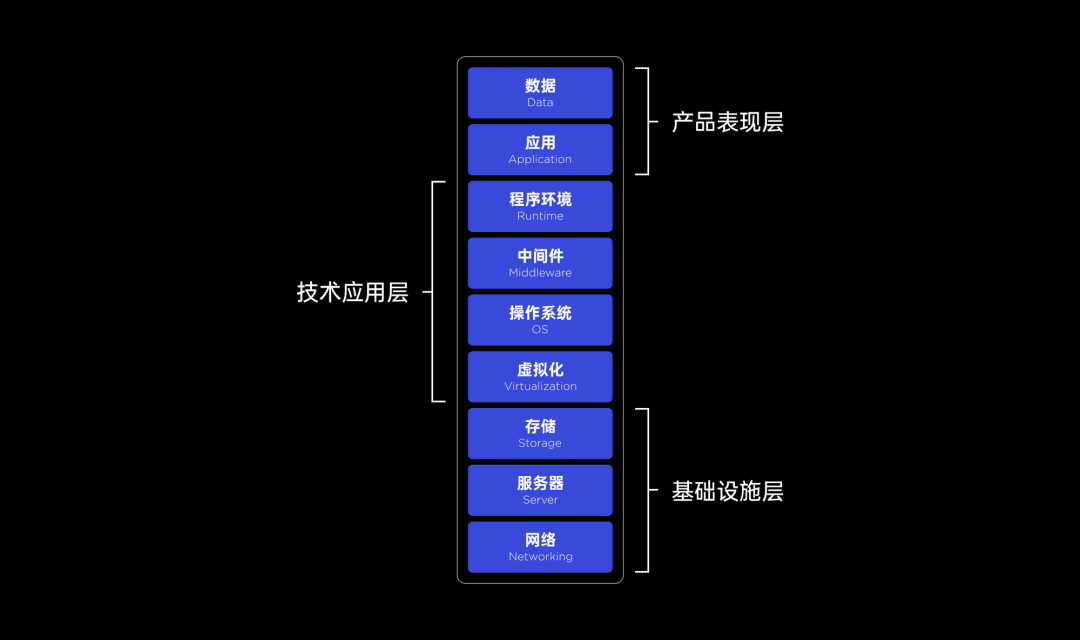
下面,我們根據每個大層級來解釋一下���,它們分別都是什么�。
1.1 基礎設施層
基礎設施層是一切網絡服務的根基����,由現實世界的硬件組成,是所有技術���、代碼�����、數據的運行基礎��。
層1:網絡(Networking)
即基礎的互聯網電信寬帶服務����,通過電信運營商在各地搭建聯網用的設備�����,并使用線纜相互連接,滿足數據的物理傳輸可能。
比如你想要在家上網沖浪(非移動上網),最基礎的條件是就是購買和開通寬帶服務��,通過接入光纖的形式���,實現從家中連接到互聯網世界的可能�。
層2:服務器(Serves)
服務器�,本質上也是一臺電腦。有了聯網的條件��,我們就要把網絡接入到這臺 “電腦” 上�����,讓它來完成各種數據的處理和存儲����。
但不管它能做什么,要做什么�����,首先你得先有這臺設備�����,不然后續的工作都無從談起,所以服務器指的就是用來完成后續工作的電腦設備���。

層3:存儲(Storage)
存儲就是硬盤���,你想要運行的任何程序、代碼�,還是想要收集的數據,都需要容納的地方����,那就是硬盤空間。存儲就是關聯到服務器的硬盤��,是數據存儲的物理環境�����。
之所以硬盤被獨立出出來����,而沒有把 CPU 內存這些拿出來,是因為數據的存儲和安全(物理上)是網絡服務的重中之重���。CPU����、內存、電源壞了�����,替換就可以�,硬盤損壞導致數據的丟失是無論如何不可能接受的��。
所以�,工程師們開發了非常多特殊的技術來保障存儲的穩定和安全。

1.2 技術應用層
技術應用層��,就是具備了網絡�����、服務器�����、硬盤以后��,讓這些基礎設施充分發揮作用和能效的相關技術。
層4:虛擬化(Virtualization)
虛擬化是個比較抽象的概念����,它是一種資源利用的技術,讓服務器最大化的利用和分配自己的資源��。
比如一臺服務器��,有8核心�����、8G內存�����、8G存儲��,如果賣個一個客戶運行一個程序����,那么很可能這個這個程序日常只使用一個核心的算力,1GB內存�,1G不到的存儲,剩下的算力資源不就浪費了嘛�?
于是��,虛擬技術就可以把這臺服務器切割成 8 臺 “虛擬機” 賣給 8 個這樣的客戶�����。讓他們在這臺設備上運行 8 個不同的程序�,并根據它們各自使用的消耗靈活分配 CPU 和內存資源�。
所以,今天如果你想要搭建一個網站��,云服務商出售的 “虛擬主機”��,就是在實體服務器主機上切割出來的一部分����。這樣客戶省錢了���,商家利潤率也更高了���!
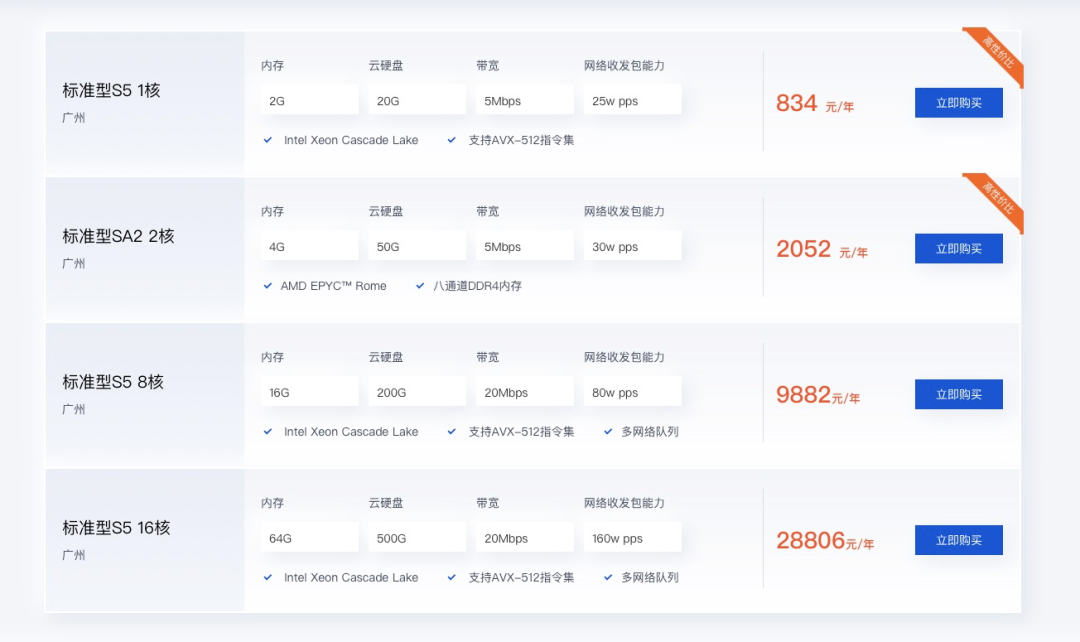
層5:操作系統(OS)
每臺電腦都有自己的操作系統,我們熟知的 Windows��、Mac OS等等��。如果硬件沒有搭載操作系統,那它們就只是一堆工藝精密的廢鐵�。
對于服務器來說也是,任何服務器想要正常運行���,都必須搭載相關的服務器操作系統����,有了基本的系統�,我們才能創建程序,讓服務器去運行我們想要的功能���。
前面提到的虛擬機���,就允許同一臺服務器通過虛擬技術運行多個系統。
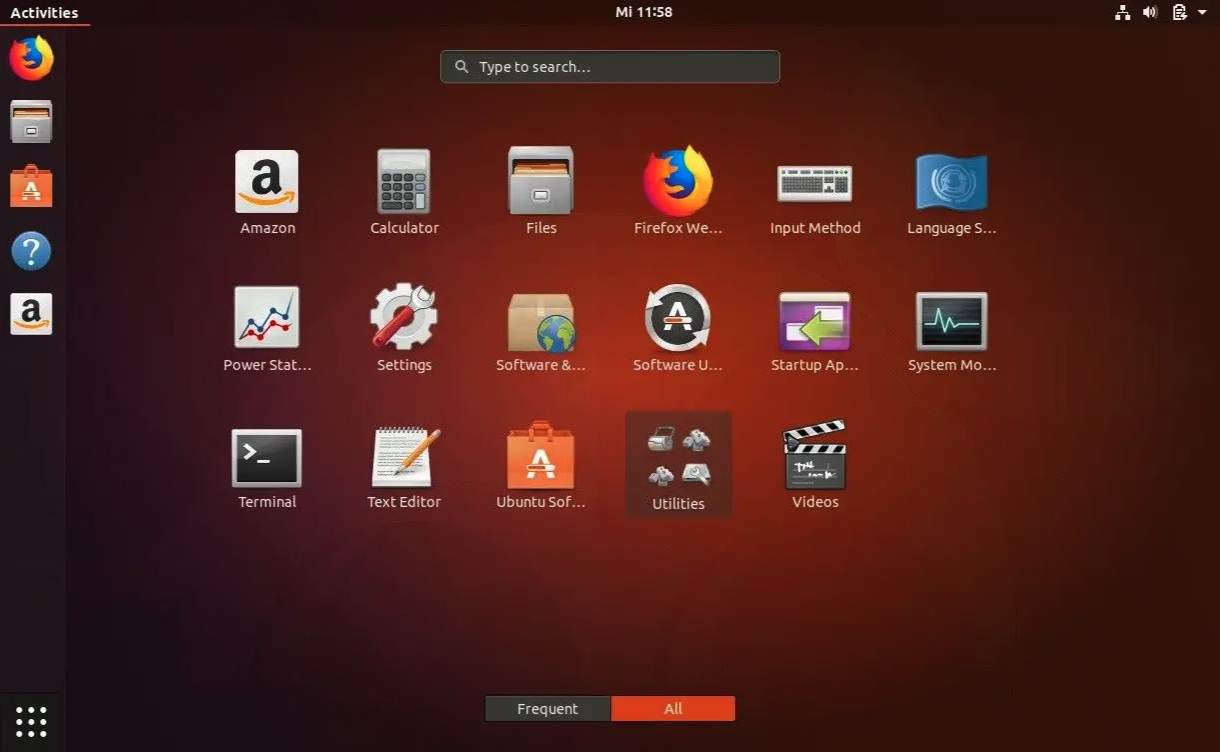
層6:中間件
中間件也是個比較復雜的技術概念����,它是個獨立系統軟件服務程序,是軟件的直接面向對象(而不是服務器)���,是一種支撐軟件����。
舉個不太嚴謹的例子,我們常規的邏輯是一個程序對應一臺服務器(或虛擬機)����,但真實情況往往是一個程序會關聯好幾個服務器和不同的系統,來完成不同的網絡服務���。正常情況下��,你需要對每個服務器和系統進行適配�����。
而中間件的作用就是幫助你省掉這個麻煩的步驟,讓你只需要對接唯一的翻譯和話事人�,他會幫你向不同的任務對象傳達你的要求。
層7:程序環境(Rumtime)
程序環境����,就是編譯代碼用的環境。我們常聽說的 C 語言��、C++�����、PHP、Java�、.Net 等編程語言,都需要安裝一個對應的運行環境��。
許多熱衷電腦游戲的同學一定很熟悉游戲第一次啟動觸發的 Java 安裝界面�,那就證明這個游戲中運用到了 Java 的代碼,如果你沒有 Java 的運行環境����,那么它們就無法生效。
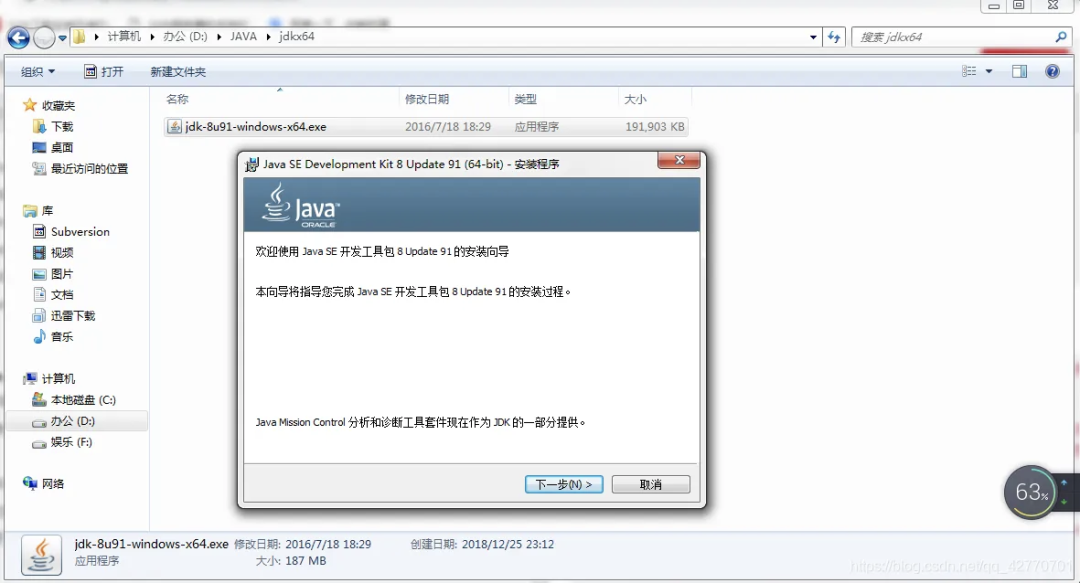
1.3 產品表現層
層8:應用(Application)
在這個系統下��,應用程序指的不是你在自己電腦手機上安裝的程序�����。而是安裝在服務器上運行的程序����,不管是后端程序還是前端程序。
它們需要使用某些特定的程序語言來編寫��,并運行在上面所說的對應環境中�。我們所說的后端開發��,通常就是開發服務器所運行的程序的程序員��。
層9:數據(Data)
這個詞放在這里可能有比較大的歧義,數據實際上就是使用這個程序所產生出來的數據�,而不是單指數據庫(數據庫也是環境的一部分)。
比如你打開一個網站注冊了賬號,上傳了頭像�,那么這些信息就是使用程序所額外產生的數據����,它是項目正常運作的必然產品����。
1.4 SaaS 到底是什么
理解上面的9個層級的內容是什么��,我們就可以看下面這張圖表了���。
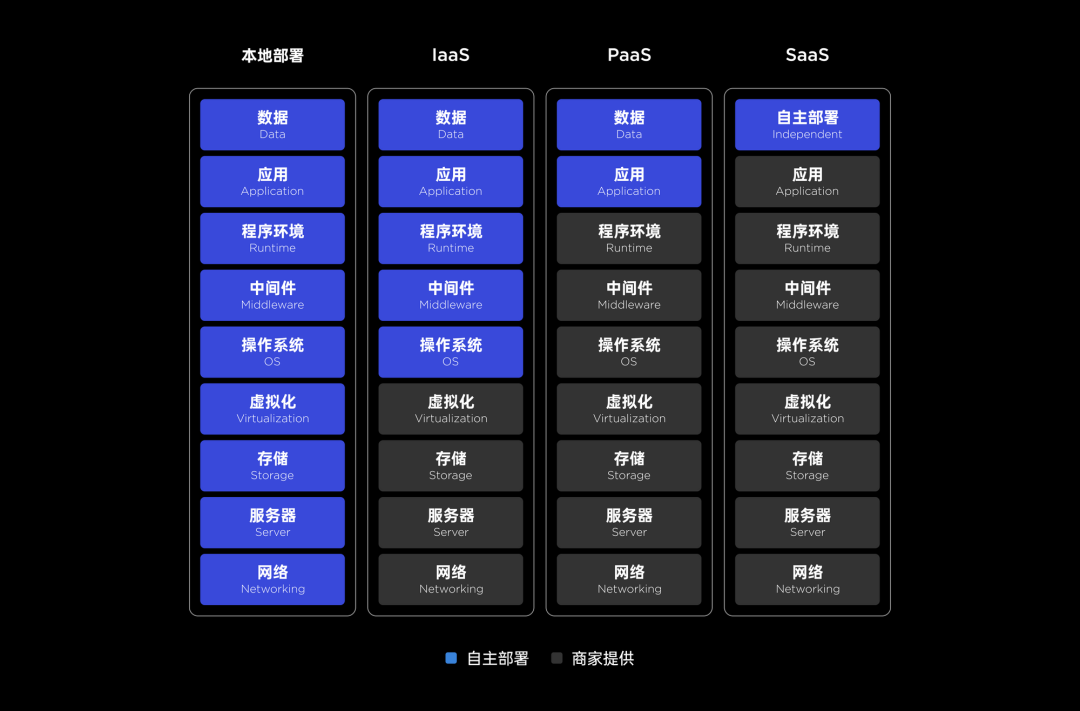
SaaS 全程 Software-as-a-Service,翻譯叫 “軟件即服務”���,講人話就是 “賣聯網軟件” 的�。
前面提的 9 個層級,除了最后一層數據是我們普通人可以負責的�,其它每個層級都需要對應的開發和工程師來負責對吧,那么我們普通人還是企業就不能使用網絡軟件服務了嘛���?
這肯定是不符合事物發展規律的��。
SaaS 的存在�����,就是讓用戶不用管什么服務器��、代碼����、中間件這些有的沒的高深玩意��,直接讓你在瀏覽器或本地客戶端上直接使用這款聯網軟件�����,并創建對應的數據信息�。
換句話講���,只要這個軟件是聯網的,且軟件本身的功能就是服務的核心(劃重點:社區電商類軟件的服務顯然不是軟件功能本身)���,它就是 SaaS�����。SaaS 既可以免費�����,也可以是通過批量出售軟件功能的使用權來賺取收益����。
免費情景:
微軟:如果你使用了基于 Web 的電子郵件服務(例如 Outlook��、Hotmail 或 Yahoo!Mail)��,那么你已經使用一種形式的 SaaS��。
https://azure.microsoft.com/zh-cn/overview/what-is-saas/
付費情景:
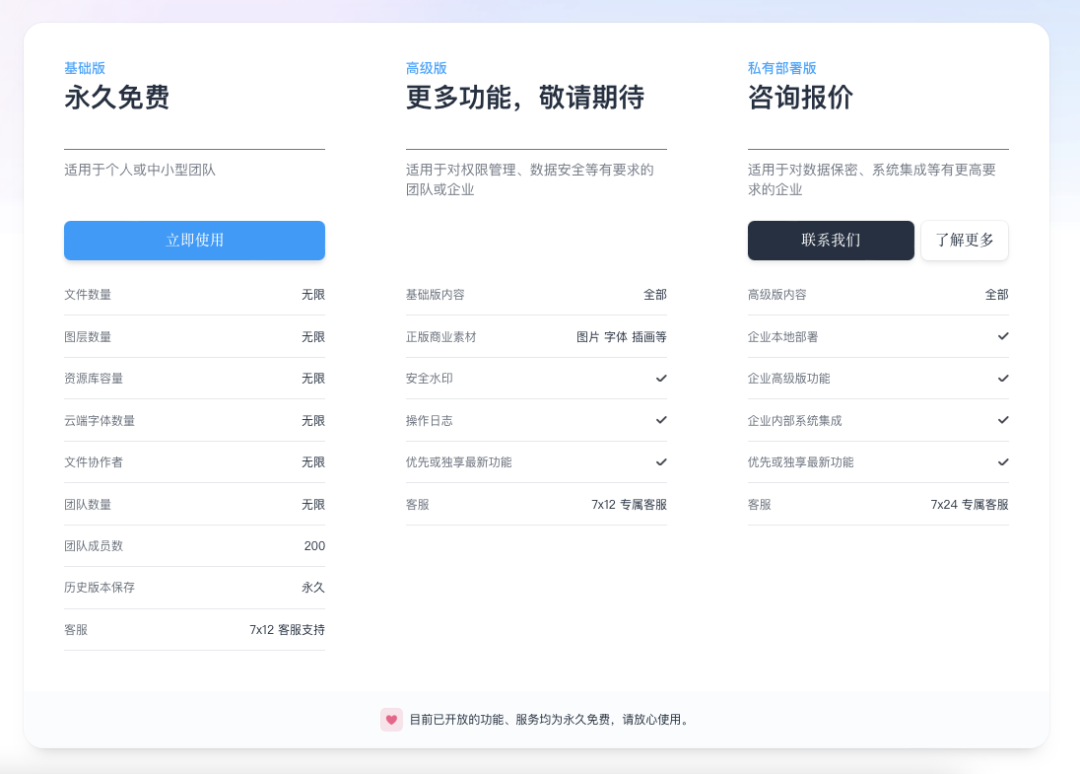
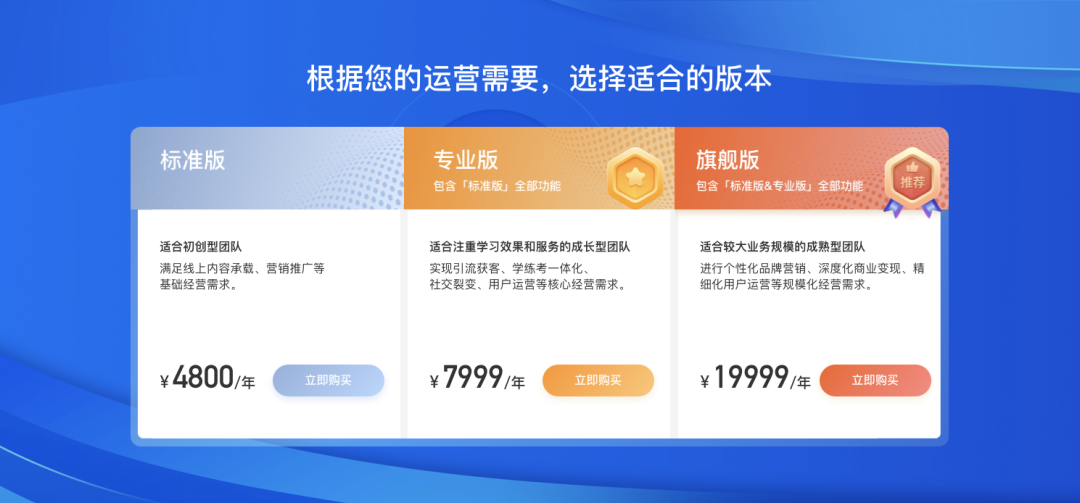
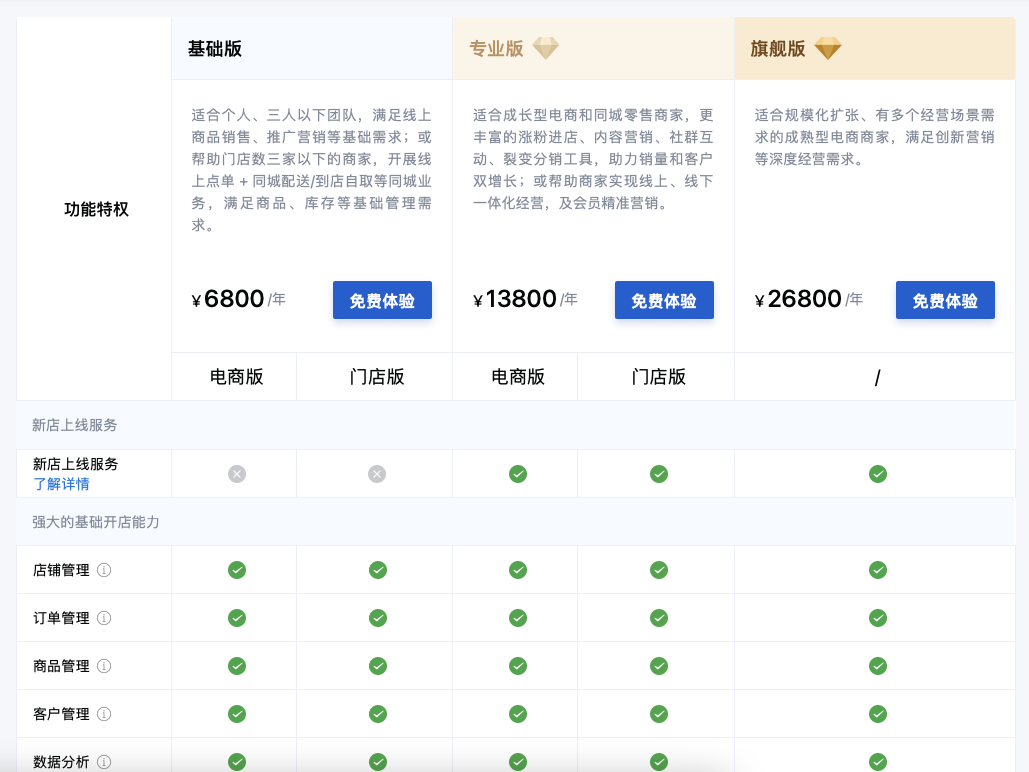
在 B 端的語境下�����,SaaS 通常就是指制作一個面向商業用戶的聯網軟件�,然后批量出售這個軟件的使用權。它并沒有特指這個軟件必須是 CRM�����、ERP�����、HRM 還是商用 HMI……
所以明白了嘛,SaaS 只是一個商業形式或技術形式的統稱����,它根本沒有具體的設計規范或者學習方法,完全根據業務的實際需求和場景決定�。
最后,再問你們一個問題��,你們現在負責的項目是 SaaS 嘛��?

在 9 層塔中,SaaS 是完全制作好軟件讓用戶直接上手使用的軟件��,而 PaaS 和 IaaS 就不一樣��。
2.1 PaaS
PaaS 全文 Platform as a Service�����,是平臺即服務的簡稱�����。這屬于完全技術化的服務���,是非程序員的一般用戶難以參與到的業務類型了。
即服務商提供了基礎的 7 層服務���,只要用戶購買了這些使用權�,那么就可以直接在這個基礎上編寫或安裝運行的程序進行使用了�。
比如全球最大的開源 CMS 博客程序 WordPress,是由 PHP+MySQL 編寫的��,如果要創建這樣的網站��,就可以直接購買符合程序對應環境的服務器��,再進行安裝部署即可。
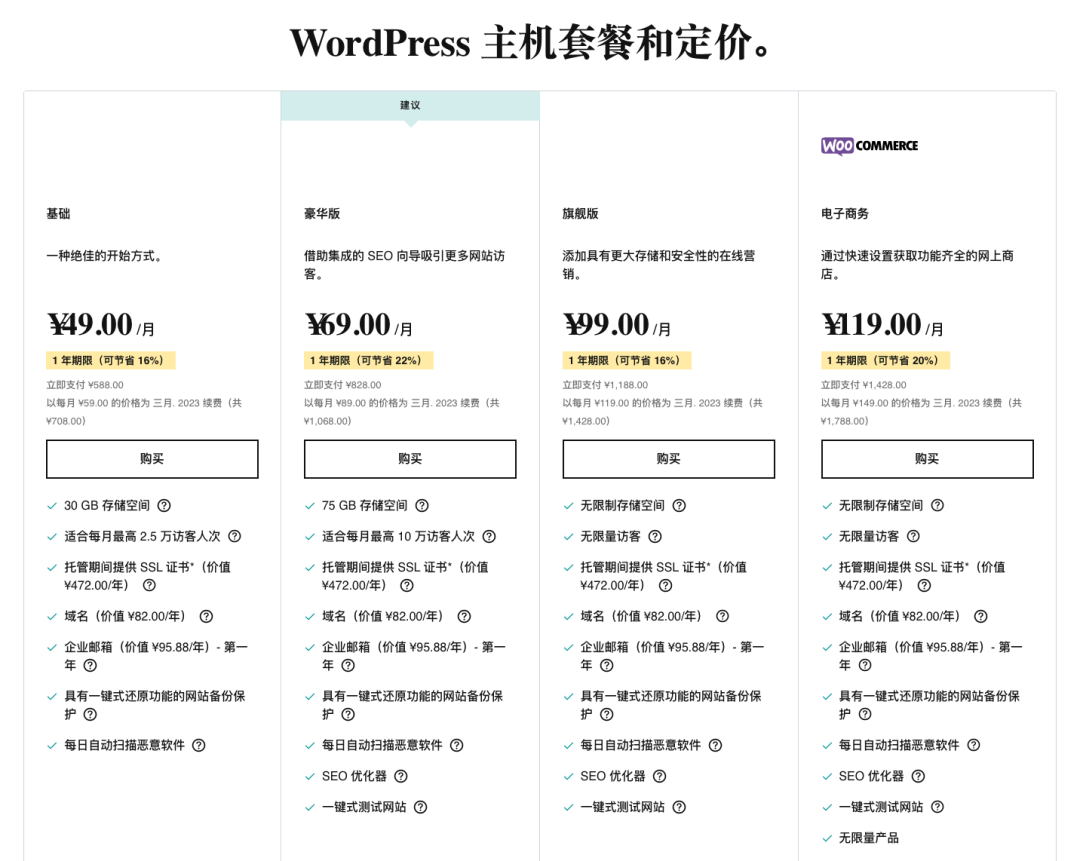
2.2 IaaS
IaaS 全文 Infrastructure as a Service,就是用戶只購買一個完全空白的虛擬主機,類似你購買了一臺硬盤格式化后完全空白的虛擬電腦。
用戶可以自己選擇安裝什么樣的系統�,編寫什么樣的中間件,最后再搭建自己的框架�����。這適合定自定義要求更高的用戶�,完全根據自己的需要 DIY 項目的服務器功能����。
2.3 Hosting
Hosting 則是比 IaaS 更進一步的服務����,從原本的虛擬服務器升級到了完整的服務器。
也就是說����,在一些特定業務環境下(比如特殊的數據安全要求),用戶需要購買完整的服務器硬件使用權��,從原本的合租換成整租����。
所以,Hosting 就是服務器托管的意思��,用戶向一些服務商購買了完整的服務器硬件使用權和聯網功能����,然后遠程進行控制和使用�。而商家負責硬件層面運維,防止服務器斷電�����、斷網��、損壞�、過熱��、故障等一系列硬件問題。
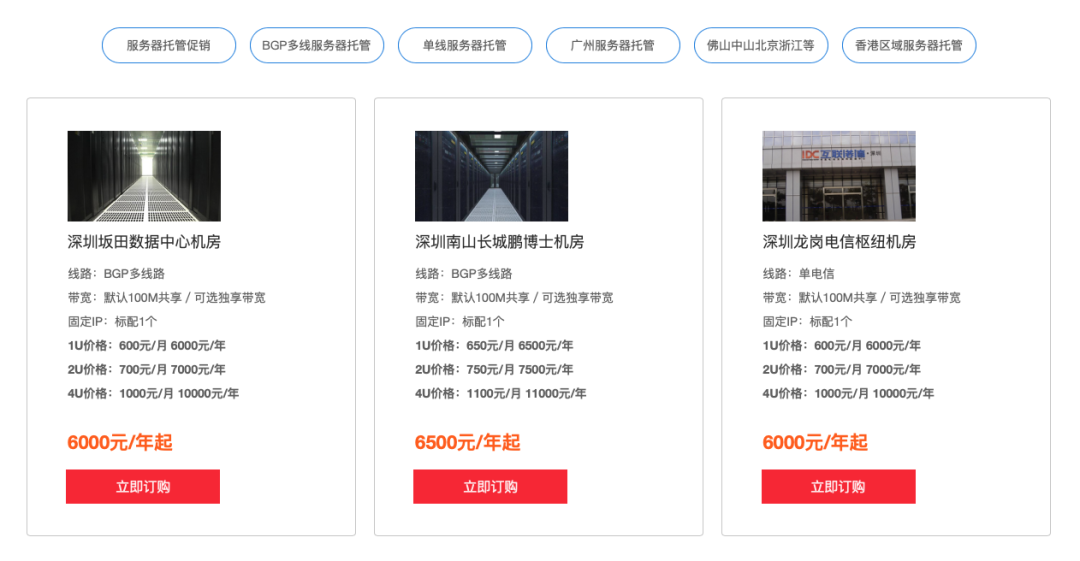
2.4 Co-location
九層塔中����,我們其實還省略了一個更底層的環節 —— 數據中心。
數據中心是一個物理名詞,在今天指的是大規模的服務器數據設備安置和運行的空間�����。比如蘋果的云上貴州�,就是典型的數據中心。

Co-location 的服務也叫場地出租�,就是數據中心的商家��,把數據中心的物理空間使用權租用給用戶�,用戶自己購買服務器或商家的(不是臨時租用)放進去,再借助數據中心的網絡和其它基礎服務實現服務器的正常運轉��。
這個概念大家簡單理解就可以�,我就不多做介紹了。
所以���,九層塔中包攬了不同層級數量的技術��,就可以形成不同的服務�,每一級服務有各自的優缺點,是由項目的實際情況決定的�。

相信看完前面的介紹大家已經知道,SaaS 等服務是建立在聯網的基礎之上的�,也就是說,除了可以獨立運行在你客戶端里的本地軟件����,還包含更多需要聯網的軟件,或者干脆運行在遠程服務器主機上的軟件�。
這是一個發展的過程……
最早的軟件安裝是我們到軟件店里購買軟盤、光盤�����,回到家里的電腦安裝�,這些軟件往往只在本地運行,是不需要聯網的孤島����。
隨著互聯網行業的發展,孤島漸漸被消除����,聯網上傳和獲取數據越來越普及�,甚至�����,軟件都不需要再下載和安裝����,直接用瀏覽器就可以訪問使用�。
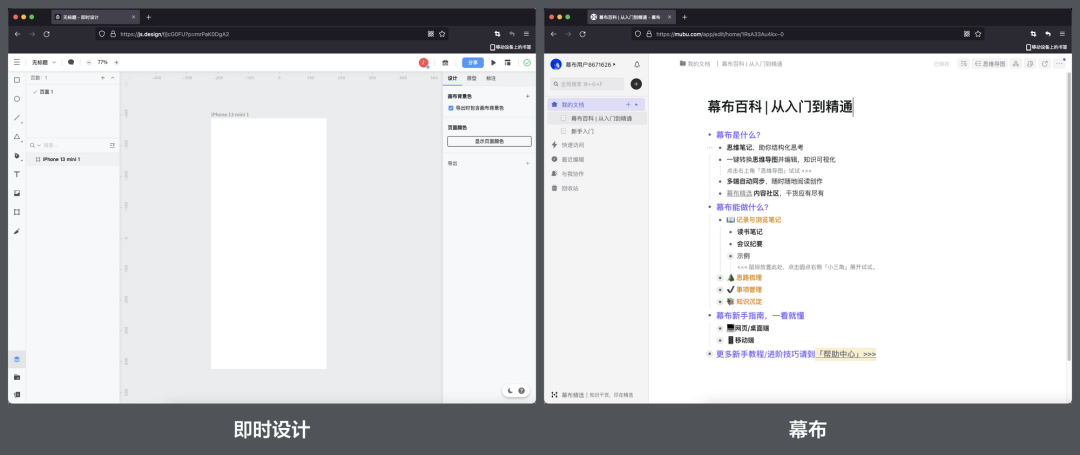
這種模式,就催生了軟件的開發維護與服務器�����、網絡的硬件運行進行了分工��,一般的產品開發團隊專注在軟件應用層面的開發工作,而把網絡�、遠程服務交給其它商家��,并付費購買�����。
這樣不僅帶來更高的效率,而且降低了各自的成本����,實現了多方的共贏。

所以����,我們再來理解云服務這個詞就很容易了���,云就是網絡�,云服務就是基于聯網實現的各種軟硬件服務的總和��。
除了遠程的虛擬機��、中間件���、數據庫外���,還有遠程計算�、渲染�、CND加速�、直播分流等等。
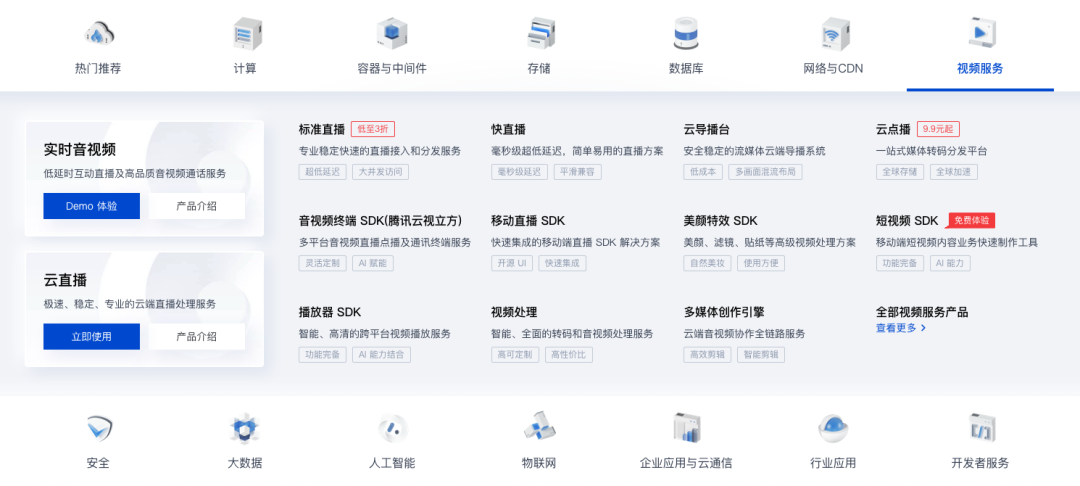
這也是為什么云服務會成為互聯網發展的基礎�,因為它實在太重要了,幾乎所有互聯網公司都無法脫離云服務帶來的支持��。
這也是為什么各個大廠紛紛投入云服務的賽道中���,因為這是互聯網的基建和命脈之一�,擁有非常廣闊的前景與市場�。而在馬太效應強者越強的現實環境下,頭部的廠商擁有更好的機群�、技術、人員�,可以大幅度降低運作成本�����,提供更優質但價格更低廉的服務����。
雖然云服務在今天不可或缺����,價格也越來越有優勢。但是���,并不是所有企業都一定要選擇購買外部的云服務,這就是我們要理解的另一個課題 —— 私有化部署����。
云服務再怎么便捷,也有一個缺陷����,那就是數據是存儲在別的商家、企業的服務器中�����,有一定的數據安全隱患。
雖然數據安全是云服務的最基本保障�,但很多對數據隱私�����、安全極度重視的企業����,是不愿意承擔任何外部風險的。所以他們就會通過自建本地服務器(私有云)的方式����,實現從網絡、硬件到軟件全局私有化的部署���。

也就是說,服務器機房是自己公司的����,網絡是自己遷進機房的,服務器自己買的��,環境�、虛擬化、數據庫自己搭建的���,后端程序也是自己寫的���,最后電腦手機上運行的客戶端��,是連接這些服務器的�。
哦對了,當然這些硬件日常的維護也要由自己公司的運維負責……
這樣的成本高嘛����?非常高���。但類似國企、銀行�、證券、國防��、政府機關等機構�,對數據的安全性是異乎尋常的執著的,他們是有足夠的動力劃出預算來確保數據的私密與安全�����,用來運行自己內部的 B 端系統����。
這也是為什么這些機構從一開始就拒絕使用 Figma 這種公有云端軟件,尤其是服務器在國外的�。
再問下一個問題,私有化部署��,就意味著這個環節中所有步驟全是自己搞定嘛���?
當然不可能��,因為應用這個層面���,有時候不是想開發就開發得出來�����,或者成本實在超出了預算�。因為私有化的主要目標是數據安全,但不是應用的工具一定得個性化定制���。
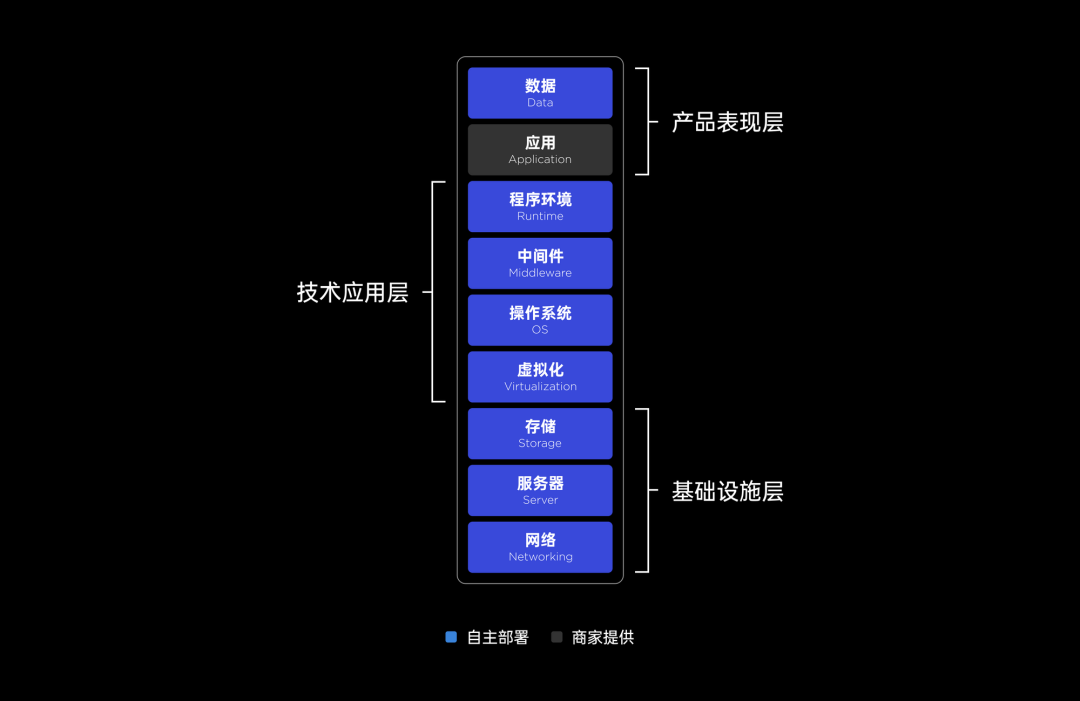
比如在即時設計官網的價格頁面�����,就可以看到 “私有部署” 這個選項。它的實際作用,就是允許客戶在自己的服務器上安裝它�,讓內部的員工使用設計軟件時是同步到公司指定的服務器而不是官方的公共服務器中,滿足客戶的數據隱私需求
注:這例子大家討論最多適合理解���,非恰飯
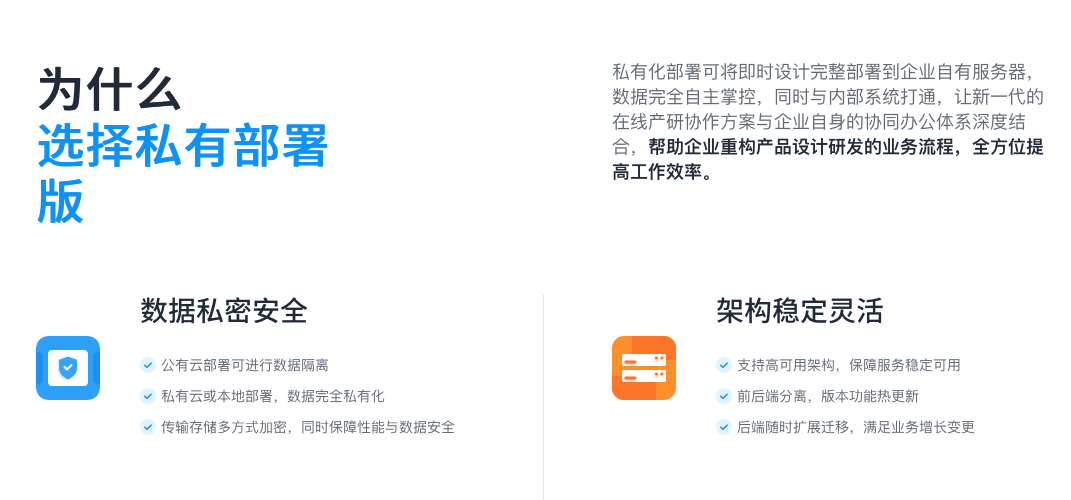
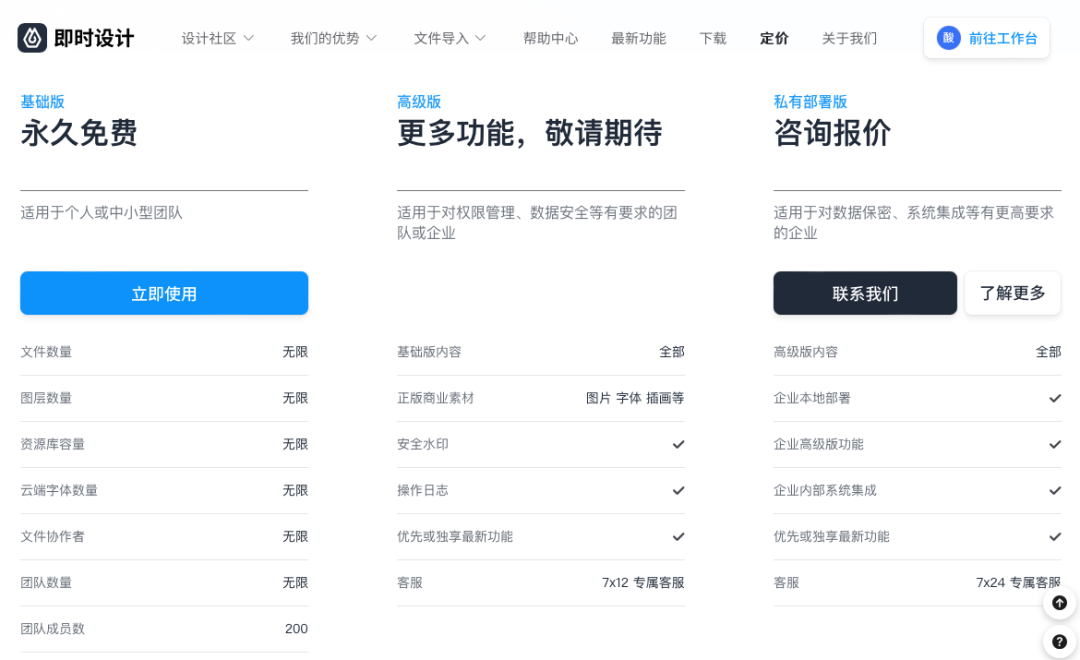
所以���,了解完上面的概念,你也就大概能明白什么是云服務�,什么是私有化。如果需要在工作中碰到更細節的名詞還是概念���,可以再進一步做理解�。
文章來源:UI中國 作者:超人的電話亭
分享此文一切功德��,皆悉回向給文章原作者及眾讀者.
免責聲明:藍藍設計尊重原作者�����,文章的版權歸原作者���。如涉及版權問題����,請及時與我們取得聯系�,我們立即更正或刪除�����。
藍藍設計( www.syprn.cn )是一家專注而深入的界面設計公司����,為期望卓越的國內外企業提供卓越的UI界面設計、BS界面設計 ��、 cs界面設計 ����、 ipad界面設計 、 包裝設計 ���、 圖標定制 ����、 用戶體驗 �、交互設計、 網站建設 �、平面設計服務
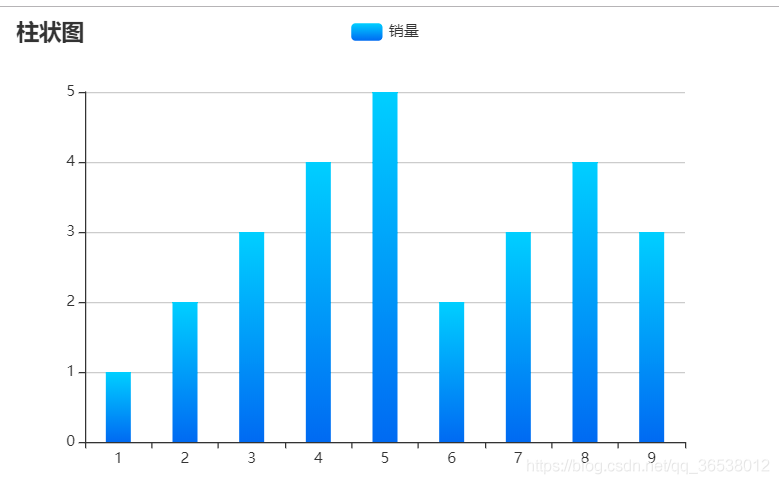 demo:
demo: